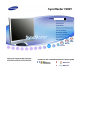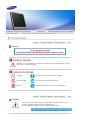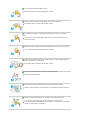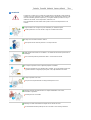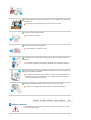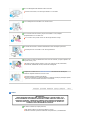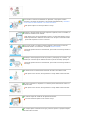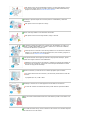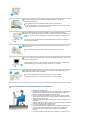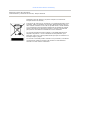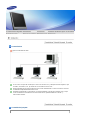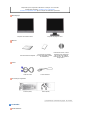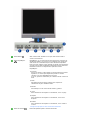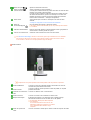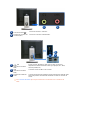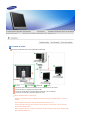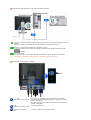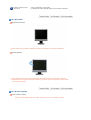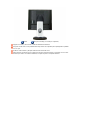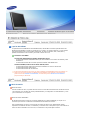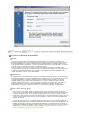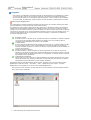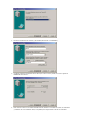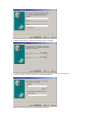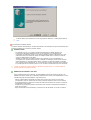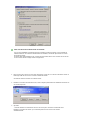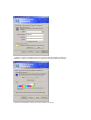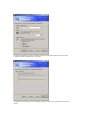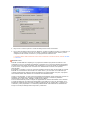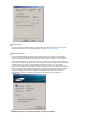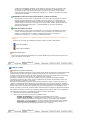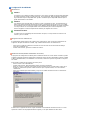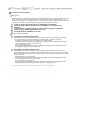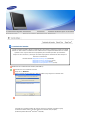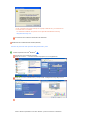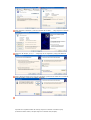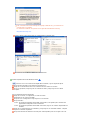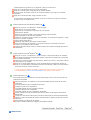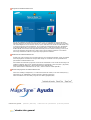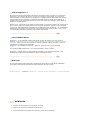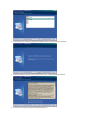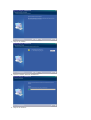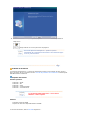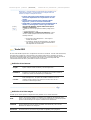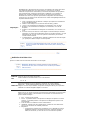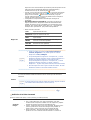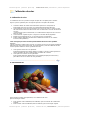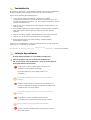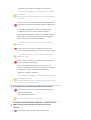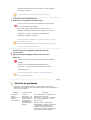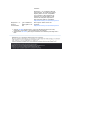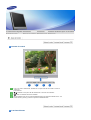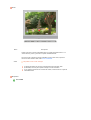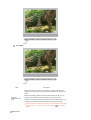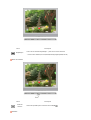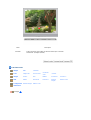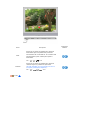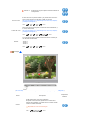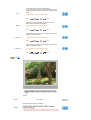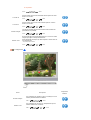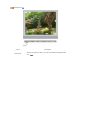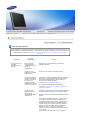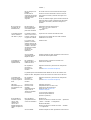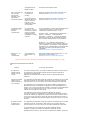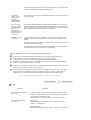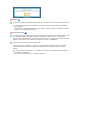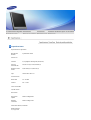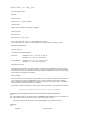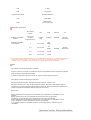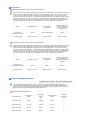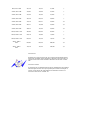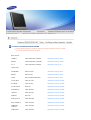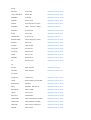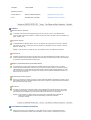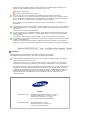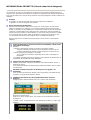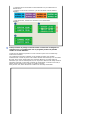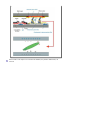Samsung 720XT Manual de usuario
- Categoría
- Televisores
- Tipo
- Manual de usuario

Instalación del controlado
r
Instalación del
p
ro
g
rama
!! !!
SyncMaster 720XT

Anotación
Negligencia en el cumplimiento de las indicaciones señaladas por este símbolo podría ocasionar
daños físicos o perjuicios al equipo.
Prohibido Es importante leer y entender en todo momento
No desensamblar Desconectar la clavija del tomacorriente
No tocar Conectar a tierra para prevenir una descarga eléctrica
Encendido
Cuando no use el PC durante largos periodos de tiempo, ajústelo a DPMS. Si usa un
protector de pantalla, póngalo al modo de pantalla activa.
Si usa un protector de pantalla, póngalo al modo de pantalla activa.

No use un tomacorriente estropeado o flojo.
Esto podría originar una descarga eléctrica o fuego.
No jale del cordón ni toque el tomacorriente con las manos mojadas.
Esto podría originar una descarga eléctrica o fuego.
Use sólamente conectores y receptáculos apropiados para hacer la conexión a
tierra.
Una conexión a tierra inapropiada podría causar una descarga eléctrica o una
avería en el equipo.
A
priete firmemente la clavija del cable de alimentación de manera que no se afloje.
Una conexión incorrecta podría provocar un incendio.
No doble excesivamente la clavija ni el cordón, tampoco coloque objetos pesados
sobre él, esto podría ocasionar daños.
Esto podría originar una descarga eléctrica o fuego.
No conecte muchas extensiones o clavijas a un tomacorriente.
Esto podría ocasionar fuego.
No desconecte el cable de alimentación mientras esté usando el monitor.
Debido a la desconexión se puede producir un sobrevoltaje que dañe el monitor.
No utilice el cable de alimentación si el conector o el enchufe están sucios.
Si el conector o el enchufe están sucios, límpielos con un paño seco.
Si conecta el cable de alimentación con el conector o el enchufe sucios se puede
causar un cortocircuito o un incendio.

Instalación
Póngase en contacto con un centro de servicio técnico autorizado cuando instale el
monitor en un lugar expuesto a gran cantidad de polvo, temperaturas extremas, alto
nivel de humedad y productos químicos, y en lugares donde el producto se vaya a
utilizar las 24 del día, como aeropuertos, estaciones, etc.
El incumplimiento de estas indicaciones puede causar serios desperfectos en el
monitor.
Ponga el monitor en un lugar con poca humedad y un mínimo de polvo.
Podría producirse un corto circuito o fuego en el interior del monitor.
No deje caer el monitor cuando lo mueva.
Esto podría causar daño al producto o al cuerpo humano.
Instale la base del monitor en una vitrina o un estante de tal manera que la base no
sobresalga.
Una caída del producto podría dañar éste o causar lesiones físicas.
No coloque el aparato en una superficie pequeña o inestable.
Coloque el aparato en una superficie lisa y estable, ya que el aparato puede caer
y producir lesiones a alguien que pase junto a él, especialmente a los niños.
No deje el aparato en el suelo.
Una persona (especialmente un niño) podría tropezar con él.
Mantenga alejados del aparato todos los objetos inflamables como velas,
insecticidas o cigarrillos.
Podría provocar un incendio.
Mantenga el cable de alimentación alejado de las fuentes de calor.
Un aislamiento fundido podría provocar un incendio o una descarga eléctrica.

No instale el aparato en lugares mal ventilados, como por ejemplo unas estanterías,
un armario, etc.
Un aumento de la temperatura interna puede causar un incendio.
Coloque el monitor cuidadosamente.
Podría dañarse o romperse.
No asiente el monitor sobre la pantalla.
Se podría dañar la superficie TFT-LCD.
La instalación de un soporte de pared debe hacerse por un instalador profesional
calificado.
La instalación por parte de personal incompetente puede dar lugar a lesiones.
Use siempre el dispositivo de montaje especificado en el manual del propietario.
Cuando instale el equipo, procure guardar una distancia de más de 10 cm desde la
pared para facilitar la ventilación.
Una ventilación inadecuada puede causar un aumento de la temperatura interna
del producto que da como resultado que los componentes tengan una vida útil
más corta y el rendimiento sea menor.
Mantenga el embalaje de plástico (bolsa) lejos del alcance de los niños.
Si juegan con el embalaje de plástico (bolsa) los niños pueden asfixiarse.
Lim
p
ieza
y
utilización
Cuando limpie la caja del monitor o la superficie del TFT-LCD, limpie con una tela
suave, ligeramente mojada.

No rocíe detergente directamente sobre el monitor.
Puede causar daños, una descarga eléctrica o un incendio.
Use el detergente recomendado con una tela suave.
Si el conector entre el enchufe y el pin está oxidado o sucio, límpielo
apropiadamente con una tela seca.
Un conector sucio puede causar una descarga eléctrica o fuego.
No olvide desconectar el cable de alimentación antes de limpiar el producto.
Podría provocar un incendio o una descarga eléctrica.
Desconecte el cable de alimentación de la toma de corriente y seque el aparato con
un paño suave y seco.
No utilice ningún producto químico como cera, benzol, alcohol, disolventes,
insecticida, ambientador de aire, lubricante o detergente.
Póngase en contacto con un Centro de servicios o de Atención al cliente para
realizar la limpieza del interior una vez al año.
Mantenga limpio el interior del aparato.
El polvo acumulado en el interior durante un período de tiempo prolongado puede
provocar un funcionamiento incorrecto o un incendio.
Otros
IMPORTANTE:
PARA PREVENIR CUALQUIER MAL FUNCIONAMIENTO Y EVITAR DAÑOS, LEA
DETALLADAMENTE ESTE MANUAL DE INSTRUCCIONES ANTES DE CONECTAR Y
OPERAR EL APARATO, CONSERVE EL MANUAL PARA FUTURAS REFERENCIAS,
GRACIAS. POR FAVOR LEA ESTE MANUAL ANTES DE OPERAR EL APARATO Y
GUÁRDELO PARA REFERENCIAS FUTURAS.
No retire la cubierta (o la tapa posterior).
Esto podría originar una descarga eléctrica o fuego.
Solicite la revisión al personal calificado de reparaciones y mantenimiento.

Si su monitor no funciona normalmente- en particular, si hay algunos sonidos
inusuales o sale algún olor del interior- desconéctelo inmediatamente y contáctese
con un centro de venta autorizado o un centro de servicios.
Esto podría originar una descarga eléctrica o fuego.
Mantenga el aparato alejado de lugares expuestos a petróleo, humo o humedad; no
lo instale en el interior de un vehículo.
Esto podría causar un funcionamiento incorrecto, una descarga eléctrica o fuego.
Evite especialmente la utilización del monitor cerca del agua o al aire libre donde
podría estar expuesto a la nieve o a la lluvia.
Si se cae el monitor o se daña la cubierta, apáguelo y desconecte el cordón de
suministro eléctrico. A continuación, consulte al Centro de Servicio.
El monitor puede funcionar incorrectamente, provocando una descarga eléctrica o
un fuego.
Mantenga la unidad apagada cuando haya truenos y relámpagos en el exterior, y no
permita que el monitor deje de utilizarse durante un período de tiempo prolongado.
El monitor puede funcionar incorrectamente, provocando una descarga eléctrica o
un fuego.
No intente mover el monitor tirando solamente del cable o del cable de señal.
Esto podría causar averías, descarga eléctrica o fuego debido al daño del cable.
No mueva el monitor a la izquierda o a la derecha jalando sólamente el cordón o el
cable de señal.
Esto podría causar averías, descarga eléctrica o fuego debido al daño del cable.
No cubrir las rejillas de ventilación del gabinete del monitor.
Una mala ventilación podría causar averías o fuego.
No coloque objetos contenedores de agua, productos químicos o pequeños objetos
de metal sobre el monitor.

Esto podría causar un funcionamiento incorrecto, una descarga eléctrica o fuego.
Si un cuerpo extraño entra en el monitor, desconecte el cable de alimentación y
póngase en contacto con el Centro de servicio técnico.
Mantenga el aparato alejado de aerosoles químicos combustibles y sustancias
inflamables.
Esto podría causar una explosión o fuego.
Nunca meta algo metálico en las aberturas del monitor.
Esto podría causar una descarga eléctrica, fuego o lesiones.
No introduzca objetos de metal como la punta de un destornillador, un cable o un
taladro, ni objetos inflamables como papel o cerillas en los orificios de ventilación,
conectores de altavoces o puertos AV.
Podría provocar un incendio o una descarga eléctrica. Si se introducen sustancias
extrañas o se vierte agua en el aparato,apague éste, desconectelo y póngase en
contacto con un Centro de Servicio técnico.
Si el aparato muestra una imagen fija durante un largo período de tiempo, puede
quedar una imagen residual o cierta indefinición.
Establezca el modo de ahorro de energía o configure un protector de pantalla con
una imagen en movimiento, cuando sea necesario dejar desatendido el monitor
durante un largo período de tiempo.
A
juste la resolución y la frecuencia a los niveles apropiados para el modelo.
Los niveles inadecuados de resolución y de frecuencia pueden dañar la vista del
usuario.
17 pulgadas (43 cm) - 1280 x 1024
Mantenga el volumen en un nivel apropiado cuando utilice los auriculares.
Un nivel de volumen excesivamente ruidoso puede dañar la capacidad auditiva.
Mirar el monitor continuamente desde una corta distancia puede causar daños en la
vista.
Para evitar la tensión del ojo, tome un descanso de al menos cinco minutos después
de cada hora de uso del monitor.

No instale el producto en una superficie inestable, desigual o que pueda
experimentar vibraciones.
Una caída del producto podría dañar éste o causar lesiones físicas.
El uso del producto en una ubicación que experimente vibraciones puede acortar
la vida útil del aparato o provocar un incendio.
Cuando quiera desplazar el monitor, apáguelo y desenchúfelo de la toma de
corriente. Cerciórese de que todos los cables, incluyendo el cable de la antena y los
cables de conexión con otros dispositivos, estén desconectados antes de mover el
monitor.
No desconectar correctamente un cable puede dañarlo y provocar un incendio o
una descarga eléctrica.
Coloque el aparato fuera del alcance de los niños ya que podrían estropearlo si se
suben encima.
La caída del aparato puede causar daños físicos o incluso la muerte.
Si no va a utilizar el producto durante un período de tiempo prolongado, desenchufe
el cable de alimentación.
Podría producir emisiones de calor por la acumulación de polvo o la disminución
del aislamiento que causaran descargas eléctricas o un incendio.
No deposite los objetos favoritos de los niños (o cualquier otro objeto que pueda
resultarles atractivo) encima del aparato.
Los niños pueden intentar subirse al aparato para coger el objeto.
El aparato puede caer y causar lesiones físicas o incluso la muerte.
Posición de asiento adecuada durante el uso del monitor.
!
Mantenga la espalda recta.
! Mantenga una distancia de 45~50 cm entre los ojos y la pantalla del
monitor. Mire la pantalla desde una altura ligeramente superior y
tenga el monitor directamente en frente de usted.
!
Incline el monitor hacia delante de 10 a 20 grados. Ajuste la altura
del monitor de tal manera que la parte superior esté ligeramente por
debajo del nivel de los ojos.
!
Ajuste el ángulo del monitor de tal manera que no se refleje la luz en
la pantalla.
!
Intente mantener los brazos pegados al cuerpo. Mantenga los brazos
al mismo nivel que el dorso de las manos.
! Los codos deben formar un ángulo recto.
!
El ángulo formado por las rodillas debe ser superior a los 90 grados.
Los pies deben estar apoyados en el suelo, nunca colgando. La
posición de los brazos debe estar por debajo de la altura del
corazón.
! Si necesita realizar alguna reparación, póngase en contacto con el

Centro de servicio técnico de Samsung.
Eliminación correcta de este producto
(material eléctrico y electrónico de descarte) - Europa solamente
(Aplicable en la Unión Europea y en países europeos con sistemas de
recogida selectiva de residuos)
La presencia de esta marca en el producto o en el material informativo que lo
acompaña, indica que al finalizar su vida útil no deberá eliminarse junto con
otros residuos domésticos. Para evitar los posibles daños al medio ambiente
o a la salud humana que representa la eliminación incontrolada de residuos,
separe este producto de otros tipos de residuos y recíclelo correctamente
para promover la reutilización sostenible de recursos materiales.
Los usuarios particulares pueden contactar con el establecimiento donde
adquirieron el producto, o con las autoridades locales pertinentes, para
informarse sobre cómo y dónde pueden llevarlo para que sea sometido a un
reciclaje ecológico y seguro.
Los usuarios comerciales pueden contactar con su proveedor y consultar las
condiciones del contrato de compra. Este producto no debe eliminarse
mezclado con otros residuos comerciales.

Caracte
r
í
sticas
¿
Qué es un monitor de red?
Es un nuevo concepto de monitor que accede a los servicios PC y LAN para mostrar imágenes, clips
de vídeo, documentos, etc., por medio de una conexión de un PC host.
Dispone también de una función adicional que conecta remotamente con el PC host de los servicios
de Internet independientemente del PC host.
MagicNet, suministrado con el producto, accede remotamente a la red para ajustar la hora y el tipo
de los contenidos de visualización de cada monitor de red; permite también la conexión y
desconexión remotas.
Contenido del
p
a
q
uete

Compruebe que los siguientes elementos se incluyan con el monitor.
Si falta algún elemento, contáctese con su proveedor.
Consulte a un proveedor local para la comprar de elementos opcionales.
Desem
p
a
q
ue
Después de instalar la base Después de plegar la base
Manual
Guía de Instalación Rápida
Documento de garantía
(no esta disponible en todas
las localidades)
Manual del usuario, CD de
instalación del controlador
del monitor, del software
Natural Color, del software
MagicTune™.
Cable
Cable de señal Cordón eléctrico
Se vende
p
or se
p
arado
Teclado (USB) Ratón (USB)
Su monito
r
Parte Delantera

Botón MENU [ ]
Abre el menú OSD. También se usa para salir del menú OSD o
volver al menú anterior.
Botón MagicBright™
[]
MagicBright™ es una nueva función que proporciona un entorno de
visualización óptimo, de acuerdo con el contenido de la imagen que
esté viendo. En la actualidad hay 6 modos diferentes disponibles:
Personal, Texto, Internet, Juego, Deporte y Película Cada modo tiene
su propio valor de brillo configurado previamente. Puede seleccionar
fácilmente una de las 6 configuraciones pulsando el botón
MagicBright™.
1) Personal
Aunque los valores se han elegido con minuciosidad por nuestros
ingenieros, los valores preconfigurados pueden no resultar
cómodos a sus ojos dependiendo de su gusto.
Si es así, ajuste la Luminosidad y el Contraste usando el menú de
OSD.
2) Texto
Apropiado para documentos o trabajos que requieren la
visualización de gran cantidad de texto.
3) Internet
Para trabajar con una mezcla visual de texto y gráficos.
4) Juego
Para visualización de imágenes en movimiento, como un juego.
5) Deporte
Para visualización de imágenes en movimiento, como las de
Deportes.
6) Película
Para visualización de imágenes en movimiento, como un DVD o
un VCD.
>> Haga clic aquí para ver una secuencia de animación.
Botón de volumen [ ]
Este botón permite ajustar el volumen del sonido.

Botón de ajuste [ ] Ajustan los elementos del menú.
Botón Confirmar [ ]
/ Botón SOURCE
Activa el elemento de menú resaltado. /
Cuando pulse el botón SOURCE, puede seleccionar la señal de video
mientras que el OSD está desactivado.
(Cuando se pulsa el botón SOURCE (Fuente) para cambiar el modo
de entrada de información, aparece un mensaje en el centro de la
pantalla que muestra el modo de señal de entrada de información
seleccionado actualmente -- analógica o MagicNnet.)
Botón AUTO "Auto" permite que el monitor se autoajusta a la señal de video
entrante.
>> Haga clic aquí para ver una secuencia de animación.
Botón de
encendido/apagado [ ]
Use este botón para prender y apagar el monitor.
No fuerce el cierre de Windows ya que se podrían producir daños
en el sistema.
Indicateur d'Alimentation
Esta luz está verde durante un funcionamiento normal y parpadea en
verde cuando el monitor guarda los ajustes.
Sensor de control remoto
Oriente el control remoto hacia esta zona del monitor.
Vea Ahorrador de Energía, descrito en el manual, para mayor información en lo referente
a las funciones de ahorro de energía. Para ahorrar energía, apague el monitor cuando
no lo necesite o cuando no lo use por periodos largos de tiempo.
Parte Posterio
r
La disposición en la parte posterior del monitor podría variar de producto a producto.
Puerto POWER IN
Conecte el cordón de suministro eléctrico del monitor a la toma de
corriente de la parte trasera del monitor.
Puerto VGA IN
Conecte el cable de señal al puerto D-sub de 15 patillas, en la parte
posterior del monitor.
Terminal de conexión RS-
232C
Conecte un cable RS-232C a este terminal.
Puerto VGA OUT Conecte un monitor a otro mediante un cable D-Sub.
Bloqueo Kensington El bloqueo Kensington es un dispositivo que se utiliza para fijar
físicamente el sistema cuando se utiliza en un sitio público.
El dispositivo de bloqueo debe adquirirse
por separado.
Si necesita información sobre el uso del
dispositivo de bloqueo, póngase en contacto
con el establecimiento donde lo haya
adquirido.
Anillo de sujeción del
cable
Una vez conectado el cable, fije los cables al anillo de sujeción del cable.

Toma del auricular [ ]
Conecte el auricular a esta toma.
Terminal de conexión del
micrófono (MIC)
Conecte un micrófono al terminal MIC.
USB
(Terminal de conexión
USB)
Puede conectar dispositivos USB como un ratón, un teclado y
dispositivos de almacenamiento externo (por ejemplo, DSC, MP3,
memoria portátil, etc.).
LAN
(Terminal de conexión
LAN)
Conéctelo cuando lo utilice como monitor.
Terminal de entrada de
audio
Conecte este terminal de entrada de audio al terminal de salida de audio
de la parte posterior del ordenador mediante un cable de conexión de
sonido.
Vea Conexión del Monitor para mayor información en lo referente a las Conexiónes de
cable.

Conexión de cables
Conexión del monitor al PC host mediante el cable LAN
PC host Concentrado
r
Cable LAN Monito
r
Conecte el cable al terminal de alimentación en la parte posterior del monitor.
Conecte el ratón y el teclado a los puertos USB.
Conecte el puerto LAN en la parte posterior del monitor y el concentrador.
Conecte el concentrador y el puerto LAN del PC host.
El PC host debe tener una dirección IP.
Después de conectar el LAN y configurar la dirección IP podrá ver la pantalla del PC host en el
monitor.
Utilice el puerto VGA IN para conectar directamente el monitor a un PC.
Conecte el puerto VGA OUT para mostrar la misma imagen u otro monitor, como el proyector.
(Para fines de presentación)
Utilice el puerto USB para conectar un dispositivo de almacenamiento externo (por ejemplo, DSC,
MP3, memoria portátil, etc.).

Conexión de cables
(
Cuando se usa como un monitor normal
)
Conecte el cordón de suministro eléctrico del monitor a la toma de corriente de la parte trasera del
monitor.
Enchufar el cordón de suministro eléctrico del monitor a un tomacorriente cercano.
Usando el conector D-sub (analógico) en la tarjeta de vídeo.
- Conecte el Câble D-sub al puerto VGA IN que está ubicado en la parte posterior del monitor.
[VGA IN]
Uso de Macintosh
- Conecte el monitor y el ordenador Macintosh mediante el cable de conexión del ordenador.
Si el monitor y el ordenador están conectados, puede encenderlos y utilizarlos.
Conexión de los dis
p
ositivos externos
USB
(Terminal de conexión USB)
Puede conectar dispositivos USB como un ratón, un teclado y
dispositivos de almacenamiento externo (por ejemplo, DSC, MP3,
memoria portátil, etc.).
(No puede usar estos dispositivos sin conectarlos al PC host o sin
cambiar a MagicNet.)
LAN
(Terminal de conexión LAN)
Conecte el cable LAN.
Terminal de conexión RS-
232C
Conecte un cable RS-232C a este terminal.

Puerto D-SUB de 15 pins
[VGA OUT]
Úselo conectándolo a otro monitor.
(La imagen del monitor principal aparece en el monitor conectado.)
Uso del so
p
orte
Án
g
ulo de inclinación
Puede inclinar hacia adelante la pantalla del monitor para ajustarlo en un ángulo determinado.
So
p
orte
g
iratorio
Puede ajustar fácilmente la posición de la pantalla del monitor de derecha a izquierda mediante el
soporte giratorio. En la parte inferior del monitor hay unos tacos de goma que ayudan a fijar el monitor
en el lugar de instalación.
Uso de otros so
p
ortes
Cómo montar una base
Este monitor admite la base de montaje de 100 mm x 100 mm compatible con VESA.

Monitor Base para montaje ( Se vende por separado )
Apague el monitor y desconecte el cable de alimentación eléctrica.
Ponga el monitor LCD con la pantalla hacia abajo sobre una superficie plana protegiendo la pantalla
con un cojín.
Quite los cuatro tornillos y después retire la base del monitor LCD.
Alinee la base de montaje con los agujeros de la base de la tapa trasera y asegúrela con los cuatro
tornillos que vienen con el brazo articulado, la repisa de pared o cualquier otra base.

¿
Qué es XPe Client?
La aplicación Microsoft Windows XP Embedded (XPe) cliente utiliza el sistema operativo Microsoft
Windows XP Embedded. Cuando un cliente XPe se conecta a un servidor Citrix ICA o a otro servidor
que puede proporcionar el servicio RDP de Microsoft, los datos de teclado, ratón, audio/vídeo y
pantalla se transmiten entre el cliente y el servidor a través de la red.
Servidores conectables
Un Citrix ICA
(
Inde
p
endent Com
p
utin
g
Architecture
)
Serve
r
-
Un Microsoft Windows 2000/2003 Server que tiene instalados los servicios de terminal y Citrix
MetaFrame
- Un Microsoft Windows NT 4.0 Server que tiene instalado Citrix MetaFrame
Un Microsoft RDP
(
Protocolo de escritorio remoto
)
Serve
r
- Un Microsoft Windows 2000 Server que tiene instalados los servicios de terminal
- Un Microsoft Windows 2003 Server
- Un Microsoft Windows XP Professional
Este manual describe las funciones que ofrece Windows XP Embedded Client. Sin embargo, no
explica las funciones generales de Windows XP Embedded. Para obtener más información
general acerca de Windows XP Embedded, consulte la Ayuda de Windows XP Embedded
proporcionada por Microsoft.
Inicio de sesión
Inicio de sesión
Cuando el cliente se inicia, se puede iniciar la sesión en el servidor introduciendo el nombre de usuario
y la contraseña. Los nombres de usuario predeterminados ya configurados son ‘Administrator’ y ‘User’
y sus contraseñas son un espacio.
Inicio de sesión automático
El cliente puede iniciar la sesión en el servidor mediante una cuenta predefinida, por lo que no es
necesario que cada vez se introduzca manualmente la información de usuario.
Sólo el administrador (es decir, el usuario que ha iniciado la sesión como administrador) puede
especificar el nombre de usuario, la contraseña y el dominio de la cuenta para la que se ha activado el
“inicio de sesión automático”. En este caso, la contraseña no se puede dejar en blanco.

Escritorio de Windows XP Embedded
Usuario
Cuando un usuario inicia la sesión, aparece el escritorio del usuario, tal como se muestra en la
ilustración siguiente. Los iconos predeterminados que aparecen en el escritorio del usuario son Citrix
Program Neighborhood, Conexión a escritorio remoto e Internet Explorer. También puede ejecutar
esta conexión desde el menú Inicio. Los iconos del volumen del audio y del servidor VNC, así como la
hora del sistema, se visualizan en la barra de tareas de usuario.
Cuando se inicia la sesión como usuario, una serie de restricciones protegen el sistema contra
procedimientos incorrectos. No se puede acceder a las unidades del sistema y hay restricciones para
configurar las propiedades de éstas. Para configurar los parámetros avanzados y detallados del
cliente, debe iniciar la sesión como administrador.
Administrado
r
Si inicia la sesión como Administrador, aparece el escritorio del administrador, tal como se muestra en
la ilustración siguiente. Los iconos predeterminados que aparecen son: Mi PC, Mis sitios de red, Citrix
Program Neighborhood, Conexión a escritorio remoto, Internet Explorer y Papelera de reciclaje.
También puede ejecutar Citrix Program Neighborhood, Conexión a escritorio remoto e Internet
Explorer desde el menú Inicio. Los iconos del volumen del audio, del servidor VNC, del estado de
Enhanced Write Filter, así como la hora del sistema, se visualizan en la barra de tareas de
A
dministrador. Para añadir y eliminar programas se requiere tener privilegios de Administrador.
Cerrar sesión, Reiniciar, A
p
a
g
a
r
- Para cerrar la sesión actual, apagar o reiniciar el cliente, use el menú Inicio. Haga clic en Inicio
→
Cerrar sesión. Se muestra el cuadro de diálogo Salir de Windows. Seleccione una operación desde
el cuadro combinado y haga clic en Aceptar. También puede cerrar la sesión o apagar el cliente
mediante el cuadro de diálogo Seguridad de Windows que se visualiza pulsando las teclas Ctrl + Alt
+ Supr. Si está activado ‘Forzar inicio de sesión automático‘, la sesión se iniciará inmediatamente
después de cerrarla.
- El cierre de sesión, el reinicio y el apagado del cliente surten efecto con las operaciones de EWF
(Enhanced Write Filter). Para conservar la configuración del sistema cuando se ha modificado, debe
guardar una memoria caché de la sesión actual del sistema en la memoria flash. De no hacerlo, la
configuración modificada se perderá cuando se apague o reinicie el cliente. (Si se cierra la sesión, la
configuración se recordará cuando se vuelva a iniciar.) Para obtener más información acerca de
Enhanced Write Filter, consulte la Ayuda del programa.

Pro
g
ramas
- XPe Client es una plataforma de ordenador basada en cliente/servidor. En esta plataforma, el cliente
accede al servidor cada vez que necesita un programa y sólo recibe las pantallas de interfaz de
usuario desde el servidor. Por consiguiente, diversos programas, como ICA, RDP y VNC, instalados
en un XPe Client, se utilizan para ayudar al cliente a acceder al servidor y realizar tareas de usuario.
Citrix Pro
g
ram Nei
g
hborhood
ICA (Independent Computing Architecture) permite usar aplicaciones en el servidor mediante una amplia
gama de plataformas y redes sin tener en cuenta donde se basan.
ICA MetaFrame Server separa la lógica interna de la aplicación y la interfaz de usuario. Esta separación
permite a los usuarios trabajar solamente con la interfaz de usuario en el cliente. La aplicación actual se
ejecuta 100% en el servidor. Asimismo, cuando una aplicación se ejecuta a través de ICA sólo se utiliza un
10% del ancho de banda que se usaría ejecutándola localmente. Gracias a esta característica de ICA, los
usuarios pueden trabajar más en el cliente que si lo hacen localmente. A continuación se detallan las
tecnologías principales de ICA:
Requisitos mínimos
Para ejecutar ICA se necesitan pocos requisitos del sistema; es suficiente un ordenador equipado
con un procesador Intel 286 y 640K de RAM. Esto significa que ICA se puede ejecutar en
cualquiera de los ordenadores que existen en la actualidad.
Conexión mínima
El ancho de banda predeterminado que requiere el protocolo ICA es, por término medio, 20 kbps.
Por consiguiente, incluso con una conexión telefónica o por ISDN se obtiene un rendimiento
uniforme. Cualquier programa, sea cuál sea su tamaño, se puede ejecutar de manera estable con
un ancho de banda bajo.
Cliente de aplicación universal
El protocolo Citrix ICA separa la interfaz de usuario de la aplicación. Cuando se ejecuta una
aplicación en el servidor de aplicaciones multiusuario WinFrame, la interfaz de usuario se ejecuta
en el software mínimo de cliente de WinFrame. Por consiguiente, en cualquier entorno se pueden
ejecutar aplicaciones rápidamente.
Independiente de plataforma
ICA funciona por sí sola, sin tener en cuenta la plataforma del sistema operativo. Puesto que los
clientes para UNIX, OS/2, Macintosh y Non-DOS ya están presentes en el mercado, se pueden
ejecutar aplicaciones de Windows en estos sistemas operativos.
El programa Citrix Program Neighborhood gestiona estas conexiones ICA. Para iniciar Citrix Program
Neighborhood, seleccione Inicio
→
Programas
→
Citrix
→
MetaFrame Access Clients
→
Program
Neighborhood, o haga doble clic en el icono Citrix Program Neighborhood.
Para crear una nueva conexión ICA, haga doble clic en el icono Add ICA Connection (Añadir conexión
ICA) y siga los pasos siguientes:
1. Seleccione el tipo de conexión que desea crear.

2. Escriba los nombres de la conexión y del servidor (dirección IP o nombre DNS).
3. Configure el grado de compresión de los datos que se van a enviar y recibir, así como el grado de
fiabilidad de las sesiones.
4. Para iniciar la sesión en el servidor automáticamente, introduzca el nombre de usuario, la contraseña
y el dominio. Si no los introduce ahora, se le pedirá que lo haga cuando conecte con el servidor.

5. Puede especificar el color y el tamaño de la ventana que va a visualizar.
6. Cuando la conexión se efectúa sin problemas, aparece el escritorio del servidor en el cliente. En este
momento, puede hacer que la aplicación se ejecute automáticamente.
7. Haga clic en Finalizar para terminar de crear la nueva conexión.

Si desea obtener más información acerca del programa cliente ICA , visite la página web de
Citrix.
La conexión a escritorio remoto
Se puede controlar remotamente un servidor de terminal u otro ordenador en ejecución (Windows 95 o
posterior) mediante una conexión a escritorio remoto.
Escritorio remoto
- El ordenador que se va a controlar remotamente debe tener instalado Windows XP
Professional o Windows 2000/2003 Server. A este ordenador se le denomina host.
- Se requiere un ordenador remoto con un sistema operativo posterior a Windows 95. A este
ordenador remoto se le denomina cliente. El software cliente para la conexión a escritorio
remoto se debe instalar en el cliente.
- También se debe estar conectado a Internet. Para obtener un mayor rendimiento, es
aconsejable una conexión de banda ancha a Internet. Sin embargo, puesto que el escritorio
remoto transmite un conjunto de datos mínimo, incluidos los datos de pantalla y de teclado
para controlar el host remotamente, no es necesaria una conexión de banda ancha a Internet.
Es posible ejecutar un escritorio remoto con una conexión a Internet de bajo ancho de banda.
Cuando se ejecuta un escritorio remoto en Windows Xp Professional, no se puede utilizar el
sistema operativo del propio ordenador.
Habilitación del ordenador como host
Para controlarlo desde otro ordenador, se debe habilitar la función de escritorio remoto. Para
habilitar el escritorio remoto de su ordenador, deberá iniciar la sesión como administrador o como
miembro del grupo de administradores. Siga estos pasos:
-
A
bra la carpeta Sistema del Panel de control. Haga clic en Inicio, ponga el cursor sobre
Configuración, haga clic sobre Panel de control y después doble clic sobre el icono Sistema.
- En la pestaña Remoto, seleccione la casilla de verificación “Permitir a los usuarios conectarse
remotamente a este equipo”.
-
A
segúrese de que tiene los permisos necesarios para conectar su ordenador remotamente y
haga clic en Aceptar.
- Deje el ordenador en funcionamiento y conectado a la red del cliente con acceso a Internet.

Inicie una sesión de escritorio remoto en el cliente.
Una vez haya habilitado el ordenador host para permitir conexiones remotas y haya instalado el
software cliente en un ordenador cliente basado en Windows, estará listo para iniciar una sesión
de escritorio remoto.
En primer lugar debe establecer una conexión de red privada virtual o una conexión de servicio de
acceso remoto desde el equipo cliente al equipo host.
1. Haga clic en Inicio, ponga el cursor sobre Programas y haga clic en Conexión a Escritorio remoto. O
bien haga doble clic en el icono Conexión a Escritorio remoto.
Se abrirá la ventana Conexión a Escritorio remoto.
2. Introduzca el nombre del ordenador host, Puede configurar parámetros más detallados haciendo clic
en el botón Opciones.
3. Opciones
- General: Introduzca la información de inicio de sesión para conectarse al ordenador host.
Introduzca el nombre de usuario y la contraseña para iniciar la sesión en el servidor
automáticamente.

- Pantalla: La conexión al escritorio remoto envía y recibe los datos de pantalla comprimidos. Si
establece la resolución y la calidad del color a la opción más alta, puede disminuir la velocidad.
- Recurso local: Especifique si desea usar los discos duros y los puertos.

- Programas: Especifique si desea visualizar el escritorio o ejecutar una aplicación cuando se haya
conectado. El valor predeterminado es ‘Escritorio’.
- Experiencia: Puede seleccionar la velocidad de conexión y seleccionar y compartir las opciones de
entorno.

4. Haga clic en Conectar. Aparece el cuadro de diálogo Iniciar sesión en Windows.
5. En el cuadro de diálogo “Iniciar sesión en Windows”, escriba el nombre de usuario, la contraseña y el
dominio (si es necesario) y haga clic en Aceptar. Se abrirá la ventana Escritorio remoto y verá la
configuración del escritorio, los archivos y los programas del ordenador host.
Si desea obtener más información acerca de las conexiones a escritorio remoto, visite el sitio web
de Microsoft.
RealVNC Serve
r
RealVNC (Virtual Network Computing) es un programa de software que permite conectarse a otro
ordenador en una red y controlarlo remotamente. Comparado con el servicio de terminal de Windows,
que tiene una función similar, el RealVNC sólo permite que se conecte al servidor un administrador a
la vez. Es decir, si hay alguien más conectado como administrador al servidor, éste quedará
desconectado.
En RealVNC, el servidor y el visor se comunican mediante el protocolo VNC. Debe instalar un servidor
RealVNC en el ordenador si desea realizar un control remoto, y un visor VNC en el ordenador que
controla remotamente el ordenador donde está instalado el servidor RealVNC. Así pues, el programa
del servidor RealVNC está instalado en un Windows XP Embedded cliente.
Gracias a este programa, no será necesario desplazarse directamente al sitio cliente para resolver sus
problemas. Sólo tendrá que conectarse al cliente desde el servidor y resolver los problemas
remotamente. Por este motivo, RealVNC resulta de gran utilidad.
Sólo los administradores pueden configurar las propiedades de servidor de RealVNC. Para visualizar
el cuadro de diálogo de la configuración de RealVNC, haga doble clic en el icono de RealVNC en la
bandeja del sistema. Desde este cuadro de diálogo puede ejecutar un servidor VNC y configurar una
contraseña y varias propiedades. La contraseña predeterminada está establecida en ‘Administrator’.
Tenga en cuenta que distingue entre mayúsculas y minúsculas.

Internet Ex
p
lore
r
Un XPe Client incluye el Internet Explorer. Este programa está permitido a todos los usuarios. Para
obtener más información acerca de Internet Explorer, visite el sitio web de Microsoft.
Enhanced Write Filte
r
Enhanced Write Filter (EWF) protege un volumen flash de acceso a escritura y por consiguiente
asegura una mayor durabilidad del dispositivo flash. EWF proporciona al cliente acceso de lectura y
escritura mediante una memoria caché, en lugar de permitir un acceso directo a un volumen flash.
Los datos almacenados en la caché sólo son efectivos mientras el cliente está en funcionamiento. Los
datos ocultos se perderán cuando se reinicie o se apague el cliente. Por consiguiente, para almacenar
los datos escritos en el registro, en las carpetas de favoritos y de cookies, etc., el contenido
almacenado en la memoria caché deberá transferirse al flash. Cuando no es posible escribir en la
memoria caché debido a falta de memoria, aparece un mensaje de error. Si se visualiza este mensaje,
tendrá que desactivar EWF para transferir la memoria caché de EWF. El usuario puede hacer doble
clic en el icono EWF de la bandeja de la parte inferior derecha de la pantalla para llamar al EWF
Manager. También puede cambiar la configuración de EWF introduciendo los comandos de
administración de EWF en el símbolo del sistema. Esta tarea requiere tener privilegios de
administrador.
Habilite la
p
rotección contra escritura del disco
y
reinicie el ordenador.

- Si EWF está deshabilitado, habilítelo. Si este elemento está seleccionado, la memoria caché
se descarga y se habilita EWF. Después de reiniciar el ordenador, las configuraciones y la
información de sistema de archivos del cliente se escriben en la memoria caché. También
puede efectuar esta operación introduciendo “ewfmgr.exe c: -enable” en el símbolo del sistema
y reiniciando el ordenador.
Deshabilite la protección contra escritura del disco y reinicie el ordenador.
- Este elemento se activa cuando se ejecuta EWF. Si se selecciona este elemento, los estados
actuales del cliente (guardados en la memoria caché) se guardan en un volumen flash y se
deshabilita EWF. Después de reiniciar el ordenador, las configuraciones y la información de
sistema de archivos del cliente se escriben en un volumen flash. También puede efectuar esta
operación introduciendo “ewfmgr.exe c: -commitanddisable” en el símbolo del sistema y
reiniciando el ordenador.
Escriba los cambios en el disco
- Este elemento se activa cuando se ejecuta EWF. Si se selecciona este elemento, los estados
actuales del cliente (guardados en la memoria caché) se guardan en un volumen flash. Sin
embargo, el estado de EWF no cambiará. También puede efectuar esta operación
introduciendo “ewfmgr.exe c: -commit” en el símbolo del sistema.
Puede ver las configuraciones de los volúmenes protegidos introduciendo “ewfmgr.exe c:” en el símbolo del
sistema.
A
simismo, el icono EWF de la bandeja del sistema muestra el estado actual del EWF.
EWF está habilitado.
EWF está deshabilitado.
Windows Media Pla
y
e
r
XPe Client incluye Windows Media Player 6.4. Windows Media Player permite reproducir archivos de
audio y de vídeo en un sitio Web.
Panel de control
Servidor de se
g
uridad de Windows
El Servidor de seguridad de Windows da mayor protección al cliente. El Servidor de seguridad de Windows
permite restringir los datos que llegan al cliente procedentes de otros ordenadores, lo que ayuda a
controlar con más eficacia los datos del cliente. Asimismo, proporciona una barrera entre las conexiones
del cliente y de la red que reduce accesos no autorizados, virus y gusanos.
Podríamos considerar que un servidor de seguridad es como un centinela que identifica los datos
procedentes de Internet y otras redes. Según la configuración del servidor de seguridad, los datos que
llegan al ordenador se aceptan o se rechazan.
De manera predeterminada, el Servidor de seguridad de Windows se instala y activa en el cliente. Sin
embargo, el administrador puede desactivarlo. Es posible elegir y seleccionar un servidor de seguridad
distinto. Por consiguiente, no es indispensable utilizar el Servidor de seguridad de Windows. Considere las
funciones de los otros servidores de seguridad y elija el que se adapte mejor a sus necesidades. Para
instalar y ejecutar un servidor de seguridad distinto, debe desactivar el Servidor de seguridad de Windows.
Para activar o desactivar el Servidor de seguridad de Windows debe iniciar la sesión como administrador.
Siga estos pasos para activar o desactivar el Servidor de seguridad de Windows.
1. Ejecute el Servidor de seguridad de Windows.
2. Haga clic en una de estas opciones de la pestaña General.
!
Activado (recomendado)
: Es el parámetro recomendado para uso normal.
!
Activado sin excepciones
: La configuración bloquea todos los accesos no deseados al
cliente, incluidas las peticiones de programas y servicios seleccionados bajo la pestaña
Excepciones. Use esta configuración cuando necesite la protección máxima para su cliente.
!
Desactivado (no recomendado)
: Si desactiva el Servidor de seguridad de Windows, su
cliente y la red pueden resultar más vulnerables a virus e intrusos.

Confi
g
uración de utilidades
Unidad local
Unidad C
La unidad C es la unidad que utiliza el sistema. Si hay menos de 3 MB de espacio libre disponible,
el sistema operativo cliente no puede funcionar. Por consiguiente, debe comprobar siempre que
haya suficiente espacio disponible. EWF ayuda a mantener espacio disponible evitando que se
grabe directamente en la unidad C.
Unidad D
Si el tamaño de la memoria flash es superior a 1 GB, la unidad D (es decir, la memoria flash) se
utiliza como almacenamiento temporal de archivos. Especificando la ruta de acceso a la carpeta
en la unidad D para los archivos de sistema más utilizados podrá administrar la unidad de sistema
con mayor eficacia. Es aconsejable utilizar esta característica para archivos temporales como
archivo de página o archivos temporales de Internet y de registros de sucesos.
Guardado de archivos
Su cliente usa una cantidad fija de memoria flash. Así pues, es mejor salvar los archivos en el
servidor y no en el cliente.
Asi
g
nación de una unidad de red
El administrador puede asignar una carpeta a una unidad de red. Para conservar la información de
asignación después de reiniciar el cliente, siga cuidadosamente estas recomendaciones.
- Seleccione la casilla de verificación Conectar de nuevo al iniciar sesión del cuadro de diálogo
Conectar a unidad de red.
- Si EWF está activado, guarde los cambios en el disco.
Instalación de MUI
(
Interfaz multi-idiomas de usuario
)
El programa de configuración de MUI ayuda a establecer idiomas en el XPe cliente. Asimismo, puede
suprimir el paquete de idioma original para aumentar el espacio de disco disponible. Si desea cambiar
el idioma predeterminado, los estándares o los formatos, seleccione Opciones regionales en el panel
de control.
Para añadir un idioma al XPe cliente, siga estos pasos:
- Inicie la sesión como administrador.
- Si EWF está activado, debe desactivarlo antes de iniciar la instalación.
- Haga clic en Inicio y después en Ejecutar. Escriba muisetup.exe en el cuadro Abrir y haga clic en
A
ceptar. A continuación aparece la lista de idiomas que se puede instalar, como se muestra a
continuación.
- Seleccione el idioma que desea instalar y haga clic en Instalar del menú Archivo. Comenzará la
instalación.
Puede borrar un paquete de idioma original mediante el menú Eliminar del menú Archivo. Con esta
operación se borra sólo el paquete de idioma original y no la copia instalada en XPe Client.

Recu
p
eración del sistema
Descri
p
ción
El XPe Client ofrece una función de recuperación que permite revertir a un sistema del que se ha hecho
copia cuando se encuentra un problema grave. Puede hacer una copia de una imagen de SO que
funciona normalmente en una memoria USB o en el servidor PXE. Puede revertir una imagen de la que
haya hecho una copia cuando el cliente tenga alguno de los problemas siguientes:
Cuando un archivo de sistema se borra accidentalmente o está dañado
Cuando el equipo cliente es inestable o hay un problema con un controlador de
dis
p
ositivo.
Cuando ocurre un
p
roblema des
p
ués de instalar un nuevo
p
ro
g
rama o dis
p
ositivo
Cuando el e
q
ui
p
o cliente está infectado con un virus
Cuando Windows XP Embedded no se inicia
Cómo recu
p
erar el sistema
Recu
p
eración mediante la memoria USB
Siguiendo estos pasos podrá guardar todos los archivos necesarios en la memoria USB, iniciar
con el sistema del que se ha hecho copia en la memoria USB y recuperar el sistema.
- Formatee el sistema de la memoria USB para que se pueda iniciar.
- Guarde la imagen de Windows XP Embedded y la utilidad Copia de seguridad/Recuperación
que recuperará más tarde en la memoria USB.
- Inicie con la memoria USB.
- Recupere el sistema mediante la imagen de Windows XP Embedded y la utilidad Copia de
seguridad/Recuperación de la memoria USB.
Si desea más información consulte el Manual de usuario del servidor PXE.
Recu
p
eración mediante el inicio de la red
Este método se proporciona a través del servidor PXE (Preboot eXecution Environment). El
servidor PXE proporciona una interfaz cliente/servidor basada en TCP/IP, DHCP y TFTP. Permite
que un administrador en una ubicación remota configure e inicie el sistema operativo en un cliente
a través de la red.
- Implementación de un servidor PXE.
- Guarde la imagen de Windows XP Embedded y la utilidad Copia de seguridad/Recuperación
que recuperará más tarde en el servidor PXE.
- Inicio del cliente a través de la red
- Recupere el sistema mediante la imagen de Windows XP Embedded y la utilidad Copia de
seguridad/Recuperación guardados en el servidor PXE a través de la red..

Controlador del monito
r
Cuando el sistema operativo solicite la unidad de disco del monitor (Controlador), inserte el CD-ROM
incluido con este monitor. La instalación de la unidad de disco es ligeramente diferente de un sistema
operativo a otro. Siga las indicaciones apropiadas para el sistema operativo que usted tiene.
Prepare un disco en blanco y descargue el archivo del programa controlador del sitio web que se
menciona a continuación.
Internet web site :http://www.samsung.com/ (Worldwide)
http://www.samsung.com/monitor (U.S.A)
http://www.sec.co.kr/monitor (Korea)
http://www.samsungmonitor.com.cn
/
(China)
Instalación del controlador del monitor
(
Automático
)
Inserte el CD en la unidad de CD-ROM.
Haga clic en
"Windows"
.
Escoja el modelo de su monitor de la lista de modelos, luego haga clic en el botón “OK”.
Si puede ver la siguiente ventana de mensaje, haga clic en el botón "Continue Anyway
(Continuar de todos modos)". Después haga clic en el botón "OK (Aceptar)".
(Sistema Operativo Microsoft
®
Windows
®
XP/2000)

Este controlador del monitor está bajo el Logotipo certificado MS, y su instalación no
causará daño a su sistema.
El controlador certificado será puesto en la Página Web del Monitor Samsung.
http://www.samsung.com/
La instalación del controlador del Monitor está terminada.
Instalación del controlador del monitor
(
Manual
)
Windows XP | Windows 2000 | Windows ME | Windows NT | Linux
Sistema Operativo Microsoft
®
Windows
®
Inserte el CD en la unidad de CD-ROM.
Haga clic en “Inicio”
→ “
Panel de Control” luego pulse el icono “Appearence”.
Haga clic en el icono “Visualización” y escoja la ficha “Configuración” luego haga clic en
“Avanzado”.
Pulse el botón “Propiedades” en la ficha “Monitor” y seleccione la ficha “controlador”.

Pulse “Actualizar controlador” y seleccione “Instalar de una lista o …” luego haga clic en el botón
“Siguiente”.
Seleccione “No busque, yo voy a …..” luego haga clic en “Siguiente” y luego pulse “Retire el
disco”.
Pulse el botón “Examinar” luego escoja el A:\(D:\driver) y seleccione el modelo de su monitor de
la lista de modelos y haga clic en el botón “Siguiente”.
Si puede ver la siguiente ventana de mensaje, haga clic en el botón "Continue Anyway
(Continuar de todos modos)". Después haga clic en el botón "OK (Aceptar)".

Este controlador del monitor está bajo el Logotipo certificado MS, y su instalación no
causará daño a su sistema.
El controlador certificado será puesto en la Página Web del Monitor Samsung.
http://www.samsung.com/
Pulse el botón “Cerrar” luego haga clic continuamente en el botón “OK”.
La instalación del controlador del Monitor está terminada.
Sistema Operativo Microsoft
®
Windows
®
2000
Cuando no vea en su monitor "Firma Digital No Encontrada", siga los siguientes pasos.
Guía de Instalación Manual del Monitor
Escoja el botón "Aceptar" en la ventana de "Inserte Disco".
Haga clic en el botón "Buscador" en la ventana de "Buscar: todos los archivos"
Escoja "A:\(D:\driver)" luego haga clic en el botón de "Abrir" y luego haga clic en el botón
"Aceptar"
Haga clic en "Iniciar", "Configuración", "Panel de control".
Haga doble clic en el icono "Pantalla".
Escoja el icono "Configuración" luego haga clic en "Avanzada".
Escoja "Monitor".
Caso1 : Si el botón "Propiedades de Pantalla" está inactivo, esto significa que el monitor está
propiamente configurado. Pare la instalación.
Caso2 : Si el botón "Propiedades de Pantalla" está activo, haga clic en el botón "Propiedades de
Pantalla".
Haga clic en "Unidad de Disco (Controlador)" y luego haga clic en "Actualizar Unidad ." después
haga clic en el botón "Siguiente".
Escoja "Mostrar lista de unidades conocidas para este dispositivo para ser escogido como una

unidad específica" luego Hacer clic en "Siguiente" y luego en "Tomar disco".
Haga clic en el botón "Buscador" luego escoja A:\(D:\driver).
Haga clic en el botón "Abrir", luego haga clic en el botón "Aceptar".
Escoja el modelo del monitor y haga clic en el botón "Siguiente" y luego haga clic en el botón
"Siguiente".
Haga clic en el botón "Finalizar" luego en el botón "Cerrar".
Si ve la ventana "Firma Digital no Encontrada", haga clic en el botón "Si". Haga clic en el botón
"Terminar" luego en el botón "Cerrar".
Sistema Operativo Microsoft
®
Windows
®
Millennium
Haga clic en "Iniciar", "Configuración", "Panel de control".
Haga doble clic en el icono "Pantalla".
Escoja el icono "Configuración" luego haga clic en "Avanzada".
Escoja la ficha "Monitor".
Haga clic en el botón "Cambiar", en el cuadro de diálogo "Tipo de Monitor".
Escoja "Especificar la ubicación del controlador".
Seleccione "Visualizar una lista con todos los controladors, en una ubicación específica.." Luego
haga clic en el botón "Siguiente".
Pulse el botón "Utilizar Disco"
Especifique A:\(D:\driver), luego pulse el botón "Aceptar"
Escoja "Muestre todos los dispositivos" y escoja el monitor que corresponda al que usted
conectó a su computador y pulse "Aceptar".
Continúe pulsando el botón "Cerrar" y el botón "Aceptar" de la ventana de diálogo Opciones de
Visualización.
Sistema Operativo Microsoft
®
Windows
®
NT
Haga clic en "Iniciar", "Configuración", "Panel de Control" y luego haga doble clic en "Pantalla".
En la ventana "Información de Registro de Pantalla", pulse la ficha "Configuración" y luego haga
clic en "Modos de Pantalla".
Seleccione el modo que quiere usar ("Resolución", "Número de Colores" y "Frecuencia Vertical")
y luego haga clic en "Aceptar".
Haga clic en el botón Apply (Aplicar) si ve que la pantalla funciona normalmente después de
hacer clic en Test (Probar). Si la pantalla no funciona normalmente, cambie a otro modo (baje el
modo de la resolución, colores, frecuencia).
Si no hay Modo en "Modos de Pantalla", seleccione el nivel de resolución y frecuencia
vertical fijándose en Modos de Pantalla Prefijados que aparece en este manual.
Sistema Operativo Linux
Para ejecutar X-Window, necesita hacer el archivo X86 Config, el cual es una clase de archivo de
configuración del sistema.
Presione "Intro(Enter)" en la primera y en la segunda pantalla después de ejecutar el archivo
"X86Config".
La tercera pantalla es para "Configuración de Mouse"
Configure el mouse de la computadora.
La pantalla siguiente es para "Seleccionar Teclado".
Configure el teclado de la computadora.
La pantalla siguiente es para "Configuración del Monitor"
Primero, coloque una "Frecuencia Horizontal" para el monitor. (Puede ingresar la frecuencia
directamente).
Coloque una "Frecuencia Vertical" para el monitor. (Puede ingresar la frecuencia directamente).
Ingrese el "nombre del modelo del monitor". Esta información no afectará la ejecución actual de
X-Window.
"Ha terminado" la configuración del monitor.
"Ejecute" X-Window después de configurar otro hardware requerido.
Natural Colo
r

Pro
g
rama de Software Natual Colo
r
Uno de los problemas recientes que surge cuando se usa un computador es que el color de las
imágenes impresas por medio de una impresora o que fueron obtenidas por medio de un escáner o
una cámara digital no son las mismas como las que se muestran en el monitor. El S/W Natual Color
es la solución precisa para este problema. Es un sistema de administración del color, desarrollado
por Samsung Electronics en asociación con Korea Electronics y Telecommunications Research
Institute (ETRI). Este sistema está disponible sólamente para los monitores samsung y hace que el
color de las imagenes del monitor sea el mismo que el de las imágenes impresas o escaneadas.
Para mayor información refiérase a Ayuda (F1) del programa de software.
Instalación del software Natual Color
Inserte el CD, que va incluído con el monitor Samsung, en la unidad del CD-ROM. Luego, la pantalla
inicial del programa de instalación será ejecutada. Haga clic en Natual Color de la pantalla inicial
para instalar el software Natual Color.
Para instalar manualmente el programa, inserte el CD suministrado con el monitor de Samsung en la
unidad de CD-ROM, haga clic en el botón [Start] (Inicio) de Windows y seleccione [Run...] (Ejecutar).
Entre D:\color\NCProSetup.exe y luego presione la tecla <Intro(Enter)>.
(Si la unidad donde es insertada el CD no es D:\, entonces entre la unidad aplicable.)
Borrado del
p
ro
g
rama de software Natual Colo
r
Seleccione "Setting (Configuración)" / "Control Panel (Panel de control)" en el menú "Start (Inicio)" y
haga doble clic en "Add/Delete a program (Agregar o eliminar programas)".
Seleccione Natual Color de la lista y haga clic en el botón [Agregar/Quitar].
Introducción general
|
Instalación |Modo OSD|
Calibración de color
|Desinstalación |Solución de problemas
Introducción general

Cuál es MagicTune™?
El funcionamiento del monitor puede variar debido a la tarjeta de video, el equipo, las condiciones de
iluminación y otros factores del entorno. Con el fin de conseguir la mejor imagen en un monitor es
preciso ajustarlo de manera precisa. Por desgracia, los controles manuales disponibles para ajustar la
imagen suelen ser algo complejos. La adaptación apropiada (ajuste) se puede lograr mediante un
programa fácil de usar, que permite realizar un proceso paso a paso para obtener la mejor calidad de
imagen en cualquier situación.
Muchas veces, el simple uso de los ajustes de Luminosidad o de Contraste, requiere una navegación de
varios niveles y menús en pantalla (OSD) que no son fáciles de entender. Además, no hay una ayuda
en línea para asistir debidamente a establecer los controles del monitor. MagicTune™ es una utilidad de
software que guía al usuario en el proceso de ajuste mediante instrucciones sencillas y claras, que se
sirve de modelos predefinidos diseñados para controlar cada monitor.
Funcionamiento básico
MagicTune™ es una utilidad de software que permite el ajuste del monitor y del color usando el
protocolo , Display Data Channel Command Interface (DDC/CI Canal de datos de pantalla / Interfaz de
comandos). Todos los ajustes de la pantalla se controlan mediante software para evitar el uso de la
visualización en pantalla (OSD) del monitor.
MagicTune™ es compatible con Windows™ 98SE, Me, 2000, XP Home y XP Professional.
Se recomienda utilizar MagicTune™ con la versión Windows™ 2000 o superior.
MagicTune™ permite realizar un ajuste rápido de la pantalla con la capacidad de guardar y usar
fácilmente las configuraciones del monitor que mejor se adapten al usuario.
Modo OSD
El modo OSD permite ajustar fácilmente la configuración del monitor sin seguir pasos predefinidos.
Puede abrir el elemento del menú deseado para configurarlo de forma sencilla.
Introducción general |
Instalación
|Modo OSD|
Calibración de color
|Desinstalación |Solución de problemas
Instalación
1. Inserte el CD de instalación en la unidad de CD-ROM.
2. Haga clic en el archivo de instalación de MagicTune™.
3. Seleccione el Idioma (Language) de instalación, y haga clic en "Siguiente".

4. Cuando aparezca la ventana del Asistente de InstallationShield, haga clic en "Next” (“Siguiente").
5. Seleccione"Acepto los términos del acuerdo de licencia" para aceptar las reglas de utilización.
6. Seleccione una carpeta para instalar el programa MagicTune™.

7. Haga clic en "Instalar".
8. Aparece la ventana "Estado de la instalación".
9. Haga clic en "Finalizar".

10. Cuando la instalación se haya completado, aparece en el escritorio el icono ejecutable de
MagicTune™.
Haga doble clic en el icono para iniciar el programa.
Problemas de instalación
La instalación de MagicTune™ se puede ver afectada por factores como la tarjeta de video, la placa
base y el entorno de red. Consulte la sección "Solución de problemas de la instalación" si tienen alguna
dificultad durante la instalación.
Requisitos del sistema
Sistemas operativos
!
Windows™ 98 SE
!
Windows™ Me
! Windows™ 2000
!
Windows™ XP Home Edition
!
Windows™ XP Professional
Hardware
!
Memoria mínima de 32MB
!
Espacio de disco duro disponible mínimo de 25MB
* Para mas información, visite el sitio Web MagicTune™.
El icono de ejecución de MagicTune™ puede no aparecer
dependiendo de la especificación del sistema o del monitor del equipo.
Si es así, pulse la tecla F5.
Se recomienda utilizar MagicTune™ con la versión
Windows™ 2000 o superior.

Introducción general
|
Instalación
|
Modo OSD
|
Calibración de color
|
Desinstalación
|
Solución de problemas
Modo OSD
El modo OSD facilita el ajuste de la configuración en todos los monitores. Cuando está seleccionada,
cada ficha de la ventana de control muestra la descripción general de los elementos de menús
secundarios disponibles para el ajuste. Cuando está seleccionada, cada ficha visualiza una lista de
menús. Para un ajuste rápido de la configuración del monitor, el modo OSD permite abrir
cómodamente todas las fichas y elementos de menús secundarios.
Definición de los botones
Definición de la ficha Imagen
Permite que el usuario ajuste la configuración de la pantalla con los valores deseados.
MagicTune™ permite realizar un ajuste rápido de la pantalla con la
capacidad de guardar y usar fácilmente las configuraciones del
monitor que mejor se adapten al usuario.
!
El modo OSD puede resultar distinto respecto a la guía
del usuario dependiendo de la especificación de cada
monitor.
!
Cuando está funcionando Pivot, parte del software
MagicTune™ puede no funcionar normalmente.
!
AutoRotation : El AutoRotation pivota automáticamente el
monitor a 0, 90 180 grados cuando se gira el monitor.
Para ejecutar Rotation, siga las instrucciones que se
indican a continuación:
!
Instale en el PC los programas Rotation y MagicTune™
3.6.
!
Launch MagicTune™ 3.6
!
Option (Opción)
->
Preference (Preferencia)
-> Haga
clic en el cuadro pequeño del menú de activación de la
bandeja de tareas.
!
El modo de control MagicTune™ varía según el
modelo del monitor.
!
Se admite un puerto de salida analógico, de manera
que se puede conectar la salida del Client Monitor a
otro dispositivo de visualización.
Aceptar
Aplica cualquier cambio realizado y sale de MagicTune™.
Restablecer
Restablece los valores del monitor visualizados en la ventana activa de
control a los valores recomendados por el fabricante.
Cancelar
Sale de MagicTune™ sin aplicar los cambios realizados. Si no ha
realizado ningún cambio en la ventana de control, hacer clic en "
Cancelar" no tiene ningún efecto.
Brillo
Aclara u oscurece la pantalla en su totalidad. Los detalles de las imágenes de las
áreas oscuras pueden perderse si no se ajusta la luminosidad con el nivel apropiado.
Ajuste la luminosidad para las mejores condiciones de visualizaciôn
Contraste
Ajusta la diferencia entre las áreas de pantalla más luminosas y más oscuras.
Determina la nitidez de las imágenes.
Resolución
Enumera todas las resoluciones de pantalla compatibles para el programa.

Definición de la ficha Color
Ajusta la "calidez" del color del fondo del monitor o de la imagen.
MagicBright™
MagicBright es la denominación de una nueva característica de monitor que ofrece
una calidad de pantalla dos veces más luminosa y clara que los monitores
existentes. Proporciona la luminosidad y la resolución de pantalla más apropiadas
para visualizar texto, animaciones de Internet o multimedia, con el objetivo de
satisfacer los requisitos variables del usuario. El usuario puede seleccionar
fácilmente una de las seis opciones previamente configuradas de luminosidad y
resolución con sólo pulsar uno de los botones de control de MagicBright situados en
la parte frontal del monitor.
1. Texto : Apropiado para documentos o trabajos que requieren la visualización
de gran cantidad de texto.
2. Internet : Para trabajar con una mezcla visual de texto y gráficos.
3. Juego : Para visualización de imágenes en movimiento, como un juego.
4. Deporte : Para visualización de imágenes en movimiento, como las de
Deportes.
5. Película : Para visualización de imágenes en movimiento, como un DVD o un
VCD.
6. Personal : Aunque los valores se han elegido con minuciosidad por nuestros
ingenieros, los valores preconfigurados pueden no resultar cómodos a sus ojos
dependiendo de su gusto. Si es así, ajuste la Luminosidad y el Contraste
usando el menú de OSD.
7. Contraste dinám. : Contraste Dinam. detecta la entrada de la senal de imagen
y la ajusta para obtener el mejor contraste posible.
El modo de control MagicBright varía según el modelo del monitor.
Algunos monitores sólo admiten cuatro modos.(Texto, Internet, Juego,
Personal)
MagicColor, (MagicColor), Gamma (Gamma) e Color Innovation
(Innovación de color) sólo se muestran en los monitores que admiten
estas funciones.
Control de
color
Ajusta el color de la imagen del monitor.
Puede cambiar el color del monitor con su color deseado.
!
R- G - B
Calibración
El proceso mediante el cual se optimizan y gestionan los colores elegidos.
MagicTune™ resulta extremadamente útil si es de los que desean visualizar
imágenes con todo lujo de detalles, incluyendo las imágenes Web, y las capturadas
mediante una cámara fotográfica digital o un escáner.
MagicColor es una nueva tecnología que Samsung ha desarrollado en exclusiva para
mejorar la imagen digital, y para visualizar el color natural con más definición sin
perder calidad de imagen.
1. Des. : Vuelve al modo original.
2. Demo - La pantalla anterior a la aplicación de MagicColor aparece en el lado
derecho, y la pantalla posterior a la aplicación de MagicColor aparece en el
lado izquierdo.
3. Total : Muestra con definición el color natural intenso.
4. Inteligente : Además del color natural intenso, muestra el color natural de la
piel con más sensación de realidad y definición.
5. MagicZone
"
La Magic Zone garantiza una visualización clara y definida de archivos
multimedia animados o de imágenes de fotos, mejorando el brillo, la
nitidez, la saturación y el tono de una zona concreta de la pantalla.

Definición de la ficha Geometría
Ajuste los valores Fine (Fino), Coarse (Grueso) y Position (Posición).
MagicColor
Proporciona una cómoda interfaz que resalta la parte de reproducción de
vídeo del programa multimedia detectando automáticamente y
resaltando la zona que ha arrastrado para seleccionar.
"
Cuando el cursor del ratón está activado( )y es necesario desactivarlo
para realizar otras tareas, haga clic con el botón derecho del ratón o
ponga el cursor activado ( )sobre la barra de tareas y haga clic.
Cuando está desactivado, el icono de la pantalla vuelve a adoptar el
aspecto que tenía antes de activarse.
"
La MagicZone es especialmente adecuada para la imagen en
movimiento.
"
Auto Detect (Detección automática)
: Si reproduce la película en
algunos reproductores, MagicZone destacará automáticamente la
pantalla de reproducción (es compatible en los reproductores Gom,
Adrenalin, KCP, Window Media, Power DVD, etc., ). Es posible que
destaque otros reproductores, pero puede haber problemas.
"
Menú de la barra de tareas
Tono
Ajusta el matiz del color.
Saturación
Ajusta la saturación del color.
Brillo
Ajusta el brillo.
Nitidez
Ajusta la diferencia entre la zona más clara y la
zona más oscura de la pantalla.
Zone Off
Desactiva la zona capturada.
Restablecer
Vuelve a los valores predefinidos por el vendedor.
!
Según el modelo del monitor,
Color Control, Sharpness,
Contrast
y
Brightness
no se podrán ajustar en el modo
MagicColor de
Full
y
Intelligent
.
! Si ejecuta MagicZone, MagicTune™ desaparecerá, y si cierra
MagicZone después del ajuste, volverá a aparecer MagicTune™.
(System Tray (barra de tareas) no está seleccionada).
Si ejecuta MagicZone, MagicTune™ desaparecerá, y si cierra
MagicZone después del ajuste, no volverá a aparecer
MagicTune™. (System Tray (barra de tareas) está seleccionada)
!
El modo MagicColor varía según el modelo del monitor. El modo
MagicZone mostrará si el monitor admite la función.
Gamma
La corrección Gamma cambia la luminancia de las canales por una luminancia
intermedia.
El modo Gamma varía según el modelo del monitor. Algunos monitores
sólo admiten tres modos (Modo 1, Modo 2, Modo 3)
Ajuste de
imagen
!
Fino : Quita ruidos tales como rayas horizontales. Si el ruido
continúa incluso después de calibrar con Fine (Ajuste fino), repítalo
después de ajustar la frecuencia (velocidad del reloj).
!
Grueso : Quita ruidos tales como rayas verticales. El ajuste Coarse
(Grueso) puede mover el área de la imagen de la pantalla. Se
puede volver a centrar usando el menú Control Horizontal.
! Ajuste automático : El Ajuste automático permite al monitor
ajustarse solo con la señal de vídeo de entrada. Los valores de

Definición de la ficha Opción
Puede configurar MagicTune™ usando las siguientes opciones.
Definición de la ficha Asistencia
Muestra el Id. del producto y el número de versión del programa, y permite utilizar la característica de
Ayuda.
fino, grueso y posición son ajustados automáticamente.
Posición
Ajusta la ubicación de la pantalla horizontalmente y verticalmente.
Nitidez
Siga estas instrucciones para cambiar la Posición-Horizontal de la
pantalla del monitor.
Preferencias
Abre el cuadro de diálogo Preferences (Preferencias). Las preferencias
activas tienen una "V" en la casilla de verificación. Para activar o desactivar
cualquier preferencia, coloque el cursor sobre la casilla y haga clic.
!
Para abrir el menú de la bandeja de sistema.
- Para acceder a los menús de MagicTune™, haga clic en el icono del
[task tray menu] (menú de la bandeja de tareas). Los menús no
aparecen si se anula la selección de [Enable System Tray] (Activar
bandeja del sistema) en [Options] (Opciones)
→
[Basic Settings]
(Configuración básica).
!
Seleccionar idioma - El idioma seleccionado afecta solamente al
idioma del OSD.
Seleccion
Fuente
! Analog
!
Digital
Ayuda
Visite el sitio Web de MagicTune™ o haga clic para abrir los archivos de
Ayuda (Manual del Usuario) para más información sobre cómo instalar o
ejecutar MagicTune™. El Manual del Usuario se abre dentro de una
ventana de exploraciôn básica.
Asset id
Puede utilizar el servidor para controlar el monitor Cliente.
(Debe instalar el programa del Servidor para utilizar este programa como
Cliente
Nombre del usuario
Muestra el nombre de usuario registrado en el
PC.
ID de usuario
Muestra el ID de usuario registrado en el PC.
Servidor IP
Escriba el IP del servidor.
Departamento
Escriba el departamento.
Ubicación
Escriba el emplazamiento
Versión
Muestra el número de versión de MagicTune™

Introducción general
|
Instalación
|
Modo OSD
|
Calibración de color
|
Desinstalación
|
Solución de problemas
Calibración de color
1. Calibración de color
La "Calibración del color " permite conseguir el ajuste de color óptimo para el monitor.
Siga los 5 pasos siguientes para conseguir el ajuste de color óptimo del monitor.
1. Controle la "Barra de control de la luminosidad" para hacer corresponder la
luminosidad de la zona de control con la luminosidad del modelo del fondo.
2. Cuando detecte un tono del color específico en la "Zona de control", mueva el cursor
del control hacia la dirección del tono del color con referencia al "Círculo de referencia
de color".
=> Efectuado el ajuste correctamente, no se debe detectar ningún tono de color en la
Zona de control.
3. Cuando termine el ajuste del paso 1, haga clic en el botón "Next (Siguiente)".
4. Repita los procedimientos de 1), 2) y 3) para los pasos 2-5 restantes.
5. Puede visualizar fácilmente el efecto de la calibración haciendo clic en el botón
"Preview (Vista preliminar)".
Cómo conseguir que varios usuarios puedan utilizar valores de color ajustados
Definición
Cuando el monitor lo utilizan varios usuarios, los valores de color que se ajustan mediante la
calibración del color según cada usuario, se pueden guardar y usar más adelante. Hasta 5
usuarios pueden utilizar los valores guardados del color.
1. Cómo guardar valores de color ajustados:
Pulse Next (Siguiente) para Apply (Aplicar) el cambio y, entonces, puede guardar los
valores ajustados del color. Puede guardar un máximo de 5 valores.
2. Cómo aplicar los valores de color guardados:
Pulse el botón Multi User (Multiusuario) en la pantalla principal para seleccionar y
para utilizar uno de los valores de color guardados.
2. Previsualización
Pulse el botón "Preview (Vista preliminar)" en "Calibración del color".
Aparece la imagen anterior.
1. Pulse el botón “View Calibrated (Vista calibrada)” para ver el efecto de la calibración
ajustada.
2. Pulse el botón “View Uncalibrated (Vista sin calibrar)” para ver la imagen original.
Introducción general |Instalación |Modo OSD|
Calibración de color
|
Desinstalación
|Solución de problemas

Desinstalación
El programa de MagicTune™ se puede quitar solamente usando la opción "Add/Remove
Programs (Agregar o quitar programas)" desde Panel de control de Windows™.
Siga los pasos siguientes para quitar MagicTune™.
1. Vaya a [Task Tray (Bandeja de sistema)] ' [Start (Inicio)] ' [Settings
(Configuración)] y selecione [Control Panel (Panel de control)] en el menú. Si el
programa está instalado en Windows™ XP, abra [Control Panel (Panel de control)]
desde el menú [Start (Inicio)].
2. Haga clic en el icono "Add/Remove Programs (Agregar o quitar programas)" en
Panel de control
3. En la pantalla "Add/Remove Programs (Agregar o quitar programas)", desplace la
barra vertical hasta localizar "MagicTune". Haga clic para seleccionar ese
elemento.
4. Haga clic en el botón "Agregar o quitar (Add/Remove)" para quitar el programa.
5. Haga clic en "Yes (Sí)" para comenzar el proceso de desintalación.
6. Espere hasta que aparezca el cuadro de diálogo "Uninstall Complete
(Desinstalación completa)".
Visite el sitio Web de MagicTune™ para más información técnica, las FAQ (Preguntas y
respuestas) y las actualizaciones del software.
Introducción general
|
Instalación
|
Modo OSD
|
Calibración de color
|
Desinstalación
|
Solución de problemas
Solución de problemas
El actual sistema informático no es compatible con MagicTune™.
Pulse OK (Aceptar) y haga clic en "Shortcut to the MagicTune™
site" (Acceso directo al sitio de MagicTune™) para ver nuestra página de
inicio donde obtener más información.
Puede ocurrir un error si su tarjeta gráfica o de vídeo no se
encuentra en la lista 'Available' (Disponible).
(Las tarjetas anteriores o más antiguas pueden no ser
compatibles.)
Puede visitar la página inicial para ver la sección de solución de
problemas.
Aunque la tarjeta de vídeo se encuentra en la lista, puede ocurrir
un error si el fabricante de la tarjeta ha modificado el controlador de
la tarjeta de vídeo o el chip de gráficos.
Puede visitar la página inicial para ver la sección de solución de
problemas.
Compruebe si su monitor está fabricado por Samsung.
Los productos de otros fabricantes pueden dar lugar a errores.
Sólo los productos de Samsung admiten esta aplicación.
Aunque su producto esté fabricado por Samsung puede ocurrir un
error si está obsoleto.

Compruebe que su monitor sea compatible con MagicTune™.
Sólo los monitores registrados en nuestra página de inicio admiten
está aplicación.
Antes de adquirir el monitor compruebe si es un modelo que admite
MagicTune™.
Puede ocurrir un error cuando falta información en EDID (datos de
identificación de visualización extendidos) relativa al monitor actual.
Esto sucede cuando desde su escritorio se selecciona Inicio >
Configuración > Panel de control > Sistema > Hardware >
Administrador de dispositivos > Monitor, se ha eliminado "Monitor
Plug-and-play" y se busca un nuevo hardware, pero el sistema no
puede encontrar ningún "Monitor Plug-and-play".
Puede visitar la página inicial para ver la sección de solución de
problemas.
Puede ocurrir un error cuando se sustituye un monitor por otro
nuevo con el equipo desconectado y el sistema no se ha reiniciado.
Antes de utilizar MagicTune™ reinicie el sistema siempre que haya
sustituido el monitor.
Puede ocurrir un error cuando el controlador de la tarjeta de vídeo
no se haya instalado correctamente.
Esto sucede cuando la lista de tarjetas de vídeo actual no se
muestra normalmente. Puede hacer una comprobación con Inicio >
Configuración > Sistema > Hardware > Administrador de
dispositivos > Adaptador de pantalla.
Visite la página web del fabricante de la tarjeta y descargue e instale
el controlador más actual.
Si desea obtener más información sobre la tarjeta de vídeo, póngase
en contacto con el fabricante de ésta.
Para asegurar un funcionamiento normal, debe reiniciar el sistema.
Puede ocurrir un error si no se reinicia el sistema después de la
instalación de MagicTune™.
(Sólo con Win98SE y WinMe.)
Reinicie el sistema antes de usar la aplicación.
Para obtener un mejor rendimiento de MagicTune™, ajuste la resolución
óptima. Consulte la guía del usuario para saber cuál es la mejor
resolución.
Si no ajusta la mejor resolución y efectúa la opción Color

Calibration (calibración del color), el monitor no se podrá ajustar en
las mejores condiciones.
Consulte el manual para saber cuál es la mejor resolución.
La tarjeta de vídeo no admite MagicTune™.
Instale un nuevo controlador de la tarjeta de vídeo.
Puede ocurrir un error cuando el controlador de la tarjeta de vídeo
no se haya instalado correctamente.
Esto sucede cuando la lista de tarjetas de vídeo actual no se
muestra normalmente. Puede hacer una comprobación con Inicio >
Configuración > Sistema > Hardware > Administrador de
dispositivos > Adaptador de pantalla.
Visite la página web del fabricante de la tarjeta y descargue e instale
el controlador más actual.
Si desea obtener más información sobre la tarjeta de vídeo, póngase
en contacto con el fabricante de ésta.
Puesto que el programa Highlight (Resaltar) utiliza líneas de
comunicaciones,
debe salir del program Highlight (Resaltar) antes de acceder a
MagicTune™.
Algunos monitores CDT de Samsung admiten la función Highlight
(Resaltar).
Cuando se usan simultáneamente Highlight (Resaltar) y
MagicTune™, éstas pueden entrar en conflicto y dar lugar a la
aparición de errores.
Antes de usar MagicTune™ debe poner en OFF (desactivar) la
función Highlight (Resaltar).
Solución de problemas
!
MagicTune™ puede dejar funcionar en caso de sustitución del monitor, o
actualización del controlador de la tarjeta gráfica mientras se está ejecutando. Si
es así, reinicie el sistema.
Síntomas Revisar la lista Soluciones
Compruebe
cuándo
MagicTune™ no
funciona
correctamente.
La función
MagicTune™ sólo
se encuentra en un
ordenador (VGA)
con el sistema
operativo Windows
que admita Plug
and Play.
* Para comprobar si su ordenador está
disponible para la función
MagicTune™, siga los pasos siguientes
(si la versión de Windows™ de que
dispone es XP);
Panel de control -> Rendimiento y
mantenimiento -> Sistema -> Hardware
-> Administrador de dispositivos ->
Monitores -> Después de suprimir
Monitor Plug and Play, busque “Monitor
Plug and Play” a través de Nuevo

!
Visite el sitio Web de MagicTune™ para más información técnica, las FAQ
(Preguntas y respuestas) y las actualizaciones del software.
!
Visite nuestro sitio Web y descargue el software de instalación para MagicTune™
MAC.
hardware.
MagicTune™ es un software adicional
para el monitor. Es posible que algunas
tarjetas gráficas no sean compatibles
con el monitor. Si tiene algún tipo de
problema con la tarjeta gráfica, visite
nuestro sitio web para comprobar la
lista de tarjetas gráficas compatibles.
http://www.samsung.com/monitor/magicTune
MagicTune™ no
funciona
correctamente.
¿Ha cambiado de
tarjeta gráfica o de
PC?
Descargue la última versión del
programa.
http://www.samsung.com/monitor/magicTune

Botones de control
[ ] Abre el menú OSD. También se usa para salir del menú OSD o volver al
menú anterior.
[ ] También se usa para salir del menú OSD o volver al menú anterior.
[ ] Activa un elemento del menú resaltado.
[AUTO] Púlselo para que se ajuste automáticamente a la señal proveniente del PC. Los
valores de fino, grueso y posición se ajustan automáticamente.
Funciones directas

AUTO
Menú Descripción
AUTO
Púlselo para que se ajuste automáticamente a la señal proveniente del PC. Los
valores de fino, grueso y posición se ajustan automáticamente.
Para hacer que la función de ajuste automático se torne más veloz, ejecute la
función "AUTO" mientras está activo AUTO PATTERN.
Disponible en Sólo modo analógico
Si Ajuste automático no funciona correctamente, pulsar el botón Auto
(Automático) otra vez para ajustar la imagen con más exactitud.
Si se cambia la resolución en el Panel de control, la función AUTO se ejecuta
automáticamente.
Blo
q
ueado
Botón
AUTO

Botón
MENU
Menú Descripción
Bloqueo y
desbloqueo de la
OSD
Esta función bloquea la OSD para mantener los estados actuales de la
configuración o para evitar que otras personas modifiquen la configuración
actual.
Bloqueo: Mantenga pulsado el botón del menú durante más de cinco (5)
segundos para activar la función de bloqueo de ajuste de la OSD.
Desbloqueo: Mantenga pulsado el botón del menú durante más de cinco (5)
segundos para desactivar la función de bloqueo de ajuste de la OSD.
A
unque la función de bloqueo de ajustes de la OSD esté activada, puede
ajustar el brillo y el contraste, así como MagicBright ( ), con el botón
directo.
Ma
g
icBri
g
ht™

Menú Descripción
MagicBright™
Pulse otra vez el botón MagicBright™ y seleccione el modo deseado.
- cuatro modos distintos (Personal/Texto/Internet/Juego/Deporte/Película)
Botón de volumen
Menú Descripción
Botón de
volumen
Este botón permite ajustar el volumen del sonido[
▲
/].
SOURCE

Menú Descripción
SOURCE
Activa el indicador para reflejar la señal de entrada que se muestra
actualmente. (Analógico/Cliente)
Funciones OSD
Imagen
Brillo Contraste
Color
MagicColor Tono de color
Control de
color
Gamma
Imagen
Grueso Fino Nitidez Posición-H Posición-V
OSD
Idioma Posición-H Posición-V
Reinicio
imagen
Reinicio color
Configuración
Reinicio imagen Reinicio color
Información
Ima
g
en

Menú Descripción
Reproducir/
Detener
Brillo
Puede usar los menús en pantalla para cambiar la
luminosidad según sus preferencias personales.
Características de Control Directo : Si el sistema OSD
está desactivado, pulse el botón para ajustar la
luminosidad.
MENU
→
→
→
,
→
MENU
Contraste
Puede usar los menús en pantalla para cambiar el
contraste según sus preferencias personales.
( No está disponible en el modo MagicColor de Full
(Completo) y Intelligent (Inteligente). )
MENU
→
→
,
→
→
,
→
MENU
Color

Menú Descripción
Reproducir/
Detener
MagicColor
MagicColor es una nueva tecnología que Samsung ha
desarrollado en exclusiva para mejorar la imagen digital, y para
visualizar el color natural con más definición sin perder calidad
de imagen.
Des. Vuelve al modo original.
Demo La pantalla anterior a la aplicación de
MagicColor aparece en el lado derecho, y la
pantalla posterior a la aplicación de MagicColor
aparece en el lado izquierdo.
Total Además del color natural intenso, muestra el
color natural de la piel con más sensación de
realidad y definición.
Inteligente Muestra con definición el color natural intenso.
MagicZone La Magic Zone garantiza una visualización clara
y definida de archivos multimedia animados o
de imágenes de fotos, mejorando el brillo, la
nitidez, la saturación y el tono de una zona
concreta de la pantalla.
La MagicZone es especialmente adecuada para
la imagen en movimiento.
MagicZone
Tono Esta función ajusta el tono de la
MagicZone.
Saturación Esta función ajusta la saturación de la MagicZone.
Brillo Esta función ajusta el brillo de la MagicZone.
Nitidez Esta función es para ajustar la disposición de la
MagicZone.
Posición-H Esta función es para mover la MagicZone
horizontalmente.
Posición-V Esta función es para mover la MagicZone
verticalmente.
Tamaño-H Esta función es para ajustar el tamaño horizontal
de la MagicZone.
Tono
Saturación
Brillo
Nitidez
Posición-H
Posición-V
Tamaño-H

Tamaño-V Esta función es para ajustar el tamaño vertical de
la MagicZone.
Tamaño-V
Tono de color
El tono del color se puede cambiar y se puede seleccionar uno
de los cuatro modos: Frío, Normal, Cálido y Personal.
( No está disponible en el modo MagicColor de Full (Completo)
y Intelligent (Inteligente). )
MENU
→
,
→
→
,
→
→
,
→
MENU
Control de color
Siga estos pasos para regular el control de color individual R, V,
A. -Red, Green, Blue
( No está disponible en el modo MagicColor de Full (Completo)
y Intelligent (Inteligente). )
MENU
→
,
→
→
,
→
→
,
→
→
,
→
MENU
Gamma
La corrección Gamma cambia la luminancia de las canales por
una luminancia intermedia.
- Modo 1
- Modo 2
- Modo 3
MENU
→
,
→
→
,
→
→
,
→
MENU
Ima
g
en
( No está disponible en el modo MagicColor de Full (Completo) y Intelligent (Inteligente). )
Menú Descripción
Reproducir/
Detener
Grueso
Quita ruidos tales como rayas verticales.
El ajuste Coarse (Grueso) puede mover el área de la
imagen de la pantalla. Se puede volver a centrar usando
el menú Control Horizontal.
MENU
→
,
→
→
→
,
→
MENU
Disponible en Sólo modo analógico

Fino
Quita ruidos tales como rayas horizontales.
Si el ruido continúa incluso después de ajustar con Fine,
repítalo después de ajustar la frecuencia (velocidad del
reloj).
MENU
→
,
→
→
,
→
→
,
→
MENU
Disponible en Sólo modo analógico
Nitidez
Siga estas instrucciones para cambiar la Posición-
Horizontal de la pantalla del monitor.
MENU
→
,
→
→
,
→
→
,
→
MENU
Disponible en Sólo modo analógico
Posición-H
Seguir estas instrucciones para cambiar la posición del
display entero del monitor.
MENU
→
,
→
→
,
→
→
,
→
MENU
Disponible en Sólo modo analógico
Posición-V
Seguir estas instrucciones para cambiar la posición del
display entero del monitor.
MENU
→
,
→
→
,
→
→
,
→
MENU
Disponible en Sólo modo analógico
OSD
Menú Descripción
Reproducir/
Detener
Idioma
Puede seleccionar entre ocho idiomas.
El lenguaje escogido afecta solamente el idioma de OSD. Esto
no tiene efecto alguno en el funcionamiento de los software en

MENU
→
,
→
→
→
,
→
MENU
el computador.
Posición-H
Puede cambiar la Posición-Horizontal donde aparece el menú
OSD en su monitor.
MENU
→
,
→
→
,
→
→
,
→
MENU
Posición-V
Puede cambiar la Posición-Vertical donde aparece el menú
OSD en su monitor.
MENU
→
,
→
→
,
→
→
,
→
MENU
Reinicio imagen
Cambia la opacidad del fondo del sistema OSD (Sistema de
presentación en pantalla).
MENU
→
,
→
→
,
→
→
,
→
MENU
Reinicio color
El menú desaparecerá automáticamente si no se hacen ciertos
arreglos para fijar un tiempo determinado.
Usted puede fijar el tiempo que debe esperar el menú antes de
que desaparezca.
- 5 s, 10 s, 20 s, 200 s
MENU
→
,
→
→
,
→
→
,
→
MENU
Confi
g
uración
Menú Descripción
Reproducir/
Detener
Reinicio imagen
Los parámetros de imagen (Color) se sustituyen con los
valores predeterminados de fábrica.
MENU
→
,
→
→
→
,
→
MENU
Reinicio color
Los parámetros de la Color son reemplazados por los
valores establecidos en fábrica.
MENU
→
,
→
→
,
→
→
,
→
MENU

Información
Menú Descripción
Información
Visualiza un origen de vídeo y un modo de pantalla en la pantalla OSD.
MENU
→
,

Lista de com
p
robación
Antes de llamar a un centro de servicio, revise la información proporcionada en esta sección para ver si
puede resolver el problema usted mismo. Si necesita ayuda, llame por teléfono al número que figura en
el documento de garantía, al número de la sección informaciones o contáctese con el vendedor
autorizado.
Síntomas
Lista de
comprobación
Solucíon
No hay imagen en
pantalla.
No puede usar el
monitor.
Está conectado
correctamente el
cordón eléctrico a la
fuente de
alimentación?
Inspeccione el cordón eléctrico y la fuente de
suministro eléctrico.
Puede ver en la
pantalla "Comprobar
cable señal"?
Inspeccione la conexión del cable de señal.
Si está conectada la
fuente de suministro
eléctrico, reiniciar el
PC para ver la
pantalla inicial (la
pantalla de conexión),
la cual se puede ver.
Si aparece la pantalla inicial (la pantalla de conexión),
inicie el PC: en el modo aplicable (el modo seguro
para Windows ME/2000/XP) y luego cambie la
frecuencia de la tarjeta de video.
(Véase Modos de Pantalla Prefijados)
Si no aparece la pantalla inicial (pantalla de
conexión), contáctese con el centro de servicio o el
vendedor autorizado.
Puede ver en la
pantalla "Modo no
óptimo. Modo
recomendado 1280 x
1024 60 Hz"?
Puede ver este mensaje cuando la señal de la tarjeta
de video excede la frecuencia y resolución máxima.
Ajuste la frecuencia y resolución máxima aplicable al
monitor.
Si el modo de pantalla es superior a SXGA o 75 Hz,
se visualiza un mensaje "Modo no óptimo. Modo
recomendado 1280 x 1024 60 Hz". Si el refresco de
pantalla es superior a 85 Hz, la pantalla trabajará
correctamente, pero aparece el mensaje "Modo no
óptimo. Modo recomendado 1280 x 1024 60 Hz"
durante un minuto y, entonces, desaparece.
Cambie al modo recomendado durante este período
de un minuto.
( El mensaje se visualiza otra vez si se reinicia el

sistema. )
No hay imagen en la
pantalla.
El indicador de
suministro de energía
está parpadeando en
intervalos de un
segundo?
El monitor está en el modo Ahorrador de Energía.
Presione una tecla del teclado o mueva el mouse
para activar el monitor y restaurar la imagen en la
pantalla.
Si aún no hubiese imagen, pulse el botón 'SOURCE'.
Después vuelva a pulsar cualquier tecla del teclado
para activar el monitor y devolver la imagen a la
pantalla.
No se puede ver
Visualización en
Pantalla(OSD).
Ha bloqueado el
Menú Visualización
en Pantalla (OSD)
para evitar cambios?
Desbloquee la OSD presionando el
botón [ ] por lo menos 5
segundos.
La pantalla muestra
colores extraños o
sólo blanco y negro.
La pantalla muestra
sólo un color como si
la mirara a través de
un papel de celofán?
Inspeccione la conexión del cable de señal.
Asegúrese que la tarjeta de video esté insertada
totalmente en su ranura.
Los colores de la
pantalla se vuelven
extraños después de
ejecutar un programa
o debido a una falla
del sistema mientras
se ejecutan
programas de
aplicación?
Reiniciar el PC.
Se ha instalado
apropiadamente la
tarjeta de video?
Instalar la tarjeta de video siguiendo las instrucciones
del manual de la tarjeta de video.
La pantalla se ha
desequilibrado
repentinamente.
Ha cambiado la
tarjeta de video o la
unidad de disco?
Ajustar Posición y Tamaño de acuerdo a las
instrucciones de OSD.
Ha regulado la
resolución o
frecuencia del
monitor?
Regular la resolución y frecuencia de la tarjeta de
video.
(Véase Modos de Pantalla Prefijados).
La pantalla puede estar desbalanceada debido al ciclo de las señales de la
tarjeta de video. Reajustar Posición de acuerdo a las instrucciones de OSD.
La pantalla está
fuera de enfoque o
no puede regularse
OSD.
Ha regulado la
resolución o
frecuencia del
monitor?
Regular la resolución y frecuencia de la tarjeta de
video.
(Véase Modos de Pantalla Prefijados).
LED está
intermitente pero no
hay imágenes en la
pantalla.
Observa que la
frecuencia está
regulada
apropiadamente al
inspeccionar el
Tiempo de Pantalla
en el menú?
Regule la frecuencia
apropiadamente de acuerdo a las
instrucciones del manual de la
tarjeta de video y Modos de
Pantalla Prefijados.
( La frecuencia máxima por
resolución podría diferir de
producto a producto. )
En la pantalla se
muestran sólo 16
colores. Han
cambiado los
colores de la
pantalla después de
cambiar la tarjeta de
video.
Han sido fijados
apropiadamente los
colores en Windows?
Windows XP :
Ajuste la resolución en Panel de control
→
Apariencia
y temas
→
Pantalla
→
Configuración.
Windows ME/2000 :
Ajuste la resolución en Panel de control
→
Pantalla
→
Configuración.
Se ha instalado Instalar la tarjeta de video siguiendo las instrucciones

apropiadamente la
tarjeta de video?
del manual de la tarjeta de video.
Hay un mensaje que
dice: "Monitor
desconocido,
Enchufar y Usar
(VESA DDC)
monitor encontrado".
Ha instalado el
controlador de
monitor?
Instale el controlador de monitor de acuerdo a las
Instrucciones de Instalación del Controlador.
Vea el manual de la
tarjeta de video para
saber si la función
Enchufar y Usar
(VESA DDC) puede
ser soportada.
Instale el controlador de monitor de acuerdo a las
Instrucciones de Instalación del Controlador.
Compruebe cuándo
MagicTune™ no
funciona
correctamente.
La característica
MagicTune™ sólo se
encuentra en equipos
(VGA) con sistema
operativo Window
compatibles con Plug
and Play.
* Para comprobar si el equipo está preparado para la
característica MagicTune™, siga los pasos a
continuación (Cuando Windows™ es XP);
Panel de control
→
Rendimiento y Mantenimiento
→
Sistema
→
Hardware
→
Administrador de
dispositivos
→
Monitores
→
Después de eliminar
Monitor Plug and Play, busque "Monitor Plug and
Play" activando la búsqueda de nuevo Hardware.
MagicTune™ es un software adicional para el
monitor. Es posible que algunas tarjetas gráficas no
sean compatibles con el monitor. Si tiene algún tipo
de problema con la tarjeta gráfica, visite nuestro sitio
web para comprobar la lista de tarjetas gráficas
compatibles.
http://www.samsung.com/monitor/magictune
MagicTune™ no
funciona
correctamente.
¿Ha cambiado de
tarjeta gráfica o de
PC?
Descargue la última versión del programa. <!-- The
program can be downloaded -->
http://www.samsung.com/monitor/magictune
Visite nuestro sitio web y descargue el software de instalación para MagicTune™ MAC.
Solución de
p
roblemas de Client Mo
Síntoma Resolución de problemas
No aparece la
pantalla cuando
cambio el modo
Cliente.
Para usar la función de red, se requiere un tiempo aproximado de arranque de
30 segundos tras el encendido; durante el arranque aparece durante 3-4
segundos una pantalla vacía.
Después del encendido debe cambiar de modo en aproximadamente 30
segundos.
Aparece la pantalla
cliente, pero no
puedo conectarme
con el servidor.
1) Compruebe que parpadee el LED del puerto del concentrador al que el cable
LAN esté conectado. Si no parpadea, quiere decir que la conexión LAN está
desconectada. En este caso, realice otra conexión mediante otro cable LAN.
2) Compruebe que la configuración de las fichas 'Settings' ('Configuración') y
'Network ('Red') esté correctamente configurada. El valor predeterminado es
"DHCP". Si su red usa una dirección IP estática, seleccione 'Use the following IP
address' ('Usar la siguiente dirección IP') y después vuelva a escribir la
información adecuada de la dirección IP.
3) Compruebe que los valores 'User Name' ('Nombre de usuario') y
'Pasword' ('Contraseña') establecidos en la ficha 'Remote Desktop' ('Escritorio
remoto') de 'Settings' ('Configuración') sean los mismos que los del PC host. Si
no fuera así, haga coincidir los valores de 'User Name' ('Nombre de usuario') y
'Password' ('Contraseña') del 'Remote Desktop' ('Escritorio remoto') con los del
PC host.
No puedo acceder
a Internet en la
pantalla cliente.
1) Compruebe que parpadee el LED del puerto del concentrador al que el cable
LAN esté conectado. Si parpadea, quiere decir que la conexión LAN está
desconectada. En este caso, realice otra conexión mediante otro cable LAN.
2) Compruebe que la configuración de las fichas 'Network' ('Red') y
'Settings' ('Configuración') esté correctamente configurada. El valor
predeterminado es "DHCP". Si su red usa una dirección IP estática, seleccione

'Use the following IP address' ('Usar la siguiente dirección IP') y después vuelva
a escribir la información adecuada de la dirección IP.
El contenido
(vídeo, voz) del
servidor no se
reproduce
correctamente en
el Client Monitor.
Esto se debe a que los datos se transmiten por la LAN. Compruebe el estado de
la conexión LAN.
He conectado un
dispositivo digital
como una cámara
de fotos, una
videocámara o
memoria USB en el
puerto USB, pero
no funciona.
Este modelo admite dispositivos USB que sean compatibles con las funciones
de disco extraíble sin instalación adicional de controladores. Compruebe que el
dispositivo al que desee conectarse sea un dispositivo que admita la función de
disco extraíble sin instalación adicional de controladores.
La lista de archivos
no aparece.
1) Compruebe los archivos de la tarjeta. Si sólo hay archivos anormales (por
ejemplo, con 0 kilobytes o JPEG dañados), los archivos no aparecerán en la
pantalla.
2) El tiempo necesario para mostrar la pantalla viene determinado por el tamaño
del archivo. Espere un momento.
3) Compruebe que el formato del archivo sea compatible con Client Monitor. Si
la extensión del archivo ha cambiado, no se reproducirá.
Si ha
y
p
roblemas con el monitor, ins
p
eccione los si
g
uientes items.
Inspeccione si el cordón de suministro de energía está conectado apropiadamente al PC.
Inspeccione si el PC emite el sonido "beep" más de 3 veces cuando se inicie.
(Si es afirmativo, solicite un servicio de mantenimiento para la placa base del PC).
Si instala una nueva tarjeta de video o si ensambla el PC, inspeccione si la unidad del adaptador
(video) o el controlador del monitor está instalado.
Compruebe si la frecuencia de exploración de la pantalla de vídeo está configurada en 56 Hz ~75 Hz.
(Cuando use la máxima resolución no exceda 75 Hz ).
Si tiene problemas en la instalación del controlador del adaptador (video), inicie el PC en el Modo
Seguro, remueva el Adaptador de Pantalla en "Panel de Control
→
Sistema
→
Dispositivo de
Administración" y luego reiniciar el PC para reinstalar el controlador del adaptador (video).
Si los problemas persisten, contáctese con un centro de servicio autorizado.
P
y
R
Pregunta Respuesta
Cómo se puede cambiar la
frecuencia?
Se puede cambiar la frecuencia reconfigurando la tarjeta de video.
Note que el soporte de la tarjeta de video puede variar, dependiendo
de la versión del controlador usado.
(Busque detalles en el manual del PC o de la tarjeta de video).
Cómo se puede regular la
resolución?
Windows XP :
Ajuste la resolución en Panel de control
→
Apariencia y temas
→
Pantalla
→
Configuración.
Windows ME/2000 :
Ajuste la resolución en Panel de control
→
Pantalla
→
Configuración.

Contáctese con el fabricante de la tarjeta de video para obtener
más detalles.
Cómo se puede poner la
función Ahorro de Energía?
Windows XP :
Ajuste la resolución en Panel de control
→
Apariencia y temas
→
Pantalla
→
Protector de pantalla.
Poner la función en Programa de Instalación-BIOS(sistema básico de
entrada -salida) del PC o del protector de pantalla.
Windows ME/2000 :
Ajuste la resolución en Panel de control
→
Pantalla
→
Protector de
pantalla.
Poner la función en Programa de Instalación-BIOS(sistema básico de
entrada -salida) del PC o del protector de pantalla.
Consulte el Manual del PC / Windows)
Cómo se puede limpiar el
Tubo de imagen/Panel LCD?
Desconecte el cordón de suministro de energía y luego limpie el
monitor con una tela suave, usando una solución limpiadora o
simplemente agua.
No deje restos de detergente ni raye la caja. No permita que entre
agua en el PC.
Autocom
p
robación
Chequear el dispositivo de Autoprueba | Mensajes de Precaución | Ambiente | Recomendación útil
Se provee un dispositivo de autoprueba que permite inspeccionar la función apropiada del monitor.
Che
q
uear el dis
p
ositivo de Auto
p
rueba
Apague el ordenador y el monitor.
Desconecte el cable de video de la parte trasera del PC.
Prenda el monitor.
Si el monitor funciona adecuadamente, verá un cuadro en la ilustración siguiente.
Este cuadro aparece durante el funcionamiento normal si el cable del vídeo se desconecta o daña.
Apague el monitor y vuelva a conectar el cable de video; luego prenda el ordenador y el monitor.
Si después de usar el procedimiento anteriormente indicado, la pantalla del monitor permanece en
blanco, inspeccione el controlador de video y el sistema del PC el monitor está funcionando
correctamente.
Mensa
j
es de Precaución
Si hay algo incorrecto en la señal de entrada, aparece un mensaje en la pantalla o la pantalla se pone
en blanco aunque el indicador de suministro de energia LED esté todavía prendido. El mensaje
podría indicar que el monitor está fuera del rango de escáner o que se necesita inspeccionar el cable
de señal.

Ambiente
La ubicación y posición del monitor podría influenciar en la calidad y otras características del monitor.
Si hay algún altavoz para bajas audiofrecuencias cerca del monitor, desconéctelo y trasládelo a
otra habitación.
Retire todos los dispositivos electrónicos como radios, ventiladores, relojes y teléfonos que están a
menos de 3 pies (1 metro) del monitor.
Recomendación útil
Un monitor reconstruye señales visuales que recibe del PC. Por lo tanto, si hay algún problema con el
PC o la tarjeta de video, esto podría causar que el monitor se ponga en blanco, o tenga malos
colores, sonido, Sincronización Fuera de Rango, etc. En este caso , primero inspeccione la fuente del
problema y luego póngase en contacto con el centro de servicio o el distribuidor.
Analizando las condiciones de trabajo del monitor
Si no hay imagen en la pantalla o si aparece un mensaje "Modo no óptimo","Modo recomendado
1280 x 1024 60 Hz", desconecte el cable del PC mientras el monitor todavía está con corriente
eléctrica.
Si hay un mensaje en la pantalla o si la pantalla se pone blanca, esto significa que el monitor está
en condiciones de trabajar.
En este caso, inspeccione el PC y averigue el problema.

Es
p
ecificaciones
Especificaciones generales
Nombre del
Modelo
SyncMaster 720XT
Panel LCD
Tamaño 17,0 pulgadas de diagonal (431,8 mm)
Area de
Presentación
337,92 mm (H) x 270,336 mm (V)
Distancia entre
Pixels
0,264 mm (H) x 0,264 mm (V)
Tipo matriz activa TFT a-si
Sincronización
Horizontal 31 ~ 81 kHz
Vertical 56 ~ 75 Hz
Color de Pantalla
16,2 M colores
Resolución
Resolución
óptima
1280 x 1024@60 Hz
Máxima
resolución
1280 x 1024@75 Hz
Señal de Entrada, Terminada
RGB analógico
0,7 Vp-p ± 5%

Nivel TTL (V alto
≥
2,0 V, V bajo
≤
0,8 V)
Ancho de Banda Máximo
140 MHz
Fuente de poder
CA 100 - 240 V~ (+/- 10%), 50/60 Hz
Cable de Señal
cable D-sub de 15 patillas a 15 patillas, separable
Fuente de poder
Menos de 70 W
Dimensiones (P x D x A) / Peso
370,0 x 69 x 342,3 mm / 14,6 x 2,7 x 13,5 pulgadas (Sin soporte)
370,0 x 200 x 404,3 mm / 14,6 x 7,9 x 15,9 pulgadas (con soporte básico) / 6,45 Kg / 14,2 lbs
Interfase de Montaje VESA
100 mm x 100 mm
Consideraciones medioambientales
Operación Temperatura : 10 °C ~ 40 °C (50 °F ~104 °F)
Humedad : 10 % ~ 80 %, no-condensación
Almacenamiento Temperatura : -20 °C ~ 45 °C (-4 °F ~113 °F)
Humedad : 5 % ~ 95 %, no-condensación
Capacidad Plug y Play
Este monitor puede instalarse en cualquier sistema con Plug & Play compatible. Las interacciones de
los sistemas del monitor y PC proveen las mejores condiciones operativas y configuración del sistema.
En la mayoría de los casos, la instalación del monitor se hará automáticamente, a menos que el usuario
desee seleccionar configuraciones alternas.
Punto aceptable
Para este producto se usa la pantalla TFT LCD fabricada con tecnología avanzada de semiconductores
con una precisión de 1 PPM (una millonésima). Pero a veces, los píxeles de color ROJO, VERDE,
AZUL y BLANCO parecen estar brillantes o se pueden ver algunos píxeles negros. Esto no es debido a
una mala calidad y usted puede usarlo con confianza.
Por ejemplo, el número de píxeles secundarios de TFT LCD contenidos en este producto es 3.932.160.
El diseño y las especificaciones están sujetos a cambios sin previo aviso.
E
q
ui
p
o de Clase B
(
e
q
ui
p
o de comunicación de información
p
ara uso doméstico
)
Este equipo cumple con las directrices de Compatibilidad electromagnética para uso doméstico y se
puede utilizar en todas las áreas incluso las zonas residenciales comunes.
(El equipo de Clase B irradia menos ondas electromagnéticas que el equipo de Clase A.)
Cliente
Elemento Especificaciones

LAN 1 Gbps
USB 2.0 4 puertos
Explorador de Internet MS Internet Explorer
Foto JPEG,BMP
Vídeo
MPEG1,WMV
(sin exceder 720p)
Re
q
uisitos del servido
r
Nº conexión
cliente
CPU RAM Ethernet SO
ESPECIFICACIONES
mínimas
Sólo puede
cargar el
programa Server.
P3 400
MHz
64 Mbyte 100 Mbps
windows
2003 Server
ESPECIFICACIONES
recomendadas
1 P4 1.0 GHz
256
Mbyte
100 Mbps
windows
2003 Server
2~4 P4 2.4 GHz
512
Mbyte
5~7 P4 3.0 GHz 1 Gbyte
8~10 P4 3.2 GHz 2 Gbyte
Los resultados presentados más arriba son el resultado de las pruebas de un servidor determinado. La
información puede ser distinta si el servidor no es el mismo. Es posible que algunos productos no
admitan el SO. Compruebe si el SO se admite en el momento de adquirir el producto.
USB
Velocidad de conexión del dispositivo local (USB)
Al poner en marcha un monitor, es posible que aparezca una pantalla en blanco durante 3-4 segundos
hasta que aparece la pantalla de MagicNet.
Si apaga el monitor Client durante la puesta en marcha, se puede dañar el producto.
Velocidad de conexión del dispositivo local (USB)
HID (Human Interface Devices- dispositivo de interfaz humana) : Teclado, ratón
MSC(Mass Storage Class- clase de almacenamiento masivo), Dispositivos que utilizan el juego de
comandos SCSI (Small Computer System Interface- interfaz de sistema para pequeños ordenadores),
Sistema FAT (File Allocation Table-tabla de asignación de archivos)
Excepciones
Algunos fabricantes han especificado erróneamente que su dispositivo es compatible con USB
estándar.
Nuestro producto tiene unos procedimientos de manejo para casos excepcionales.
Sin embargo, es probable que algunos dispositivos no funcionen correctamente.
Algunos fabricantes han especificado erróneamente que su dispositivo es compatible con SCSI.
Es poco probable que dichos dispositivos funcionen correctamente.
Se recomienda adquirir los dispositivos USB una vez se haya probado y confirmado que son
compatibles.

PowerSave
r
PowerSaver
(
Cuando se usa como un monitor normal
)
Este monitor tiene un sistema incorporado de manejo de energía llamado Ahorrador de Energía. Este
sistema ahorra energía cambiando el monitor a un modo de bajo consumo de energía cuando no es
usado por cierto periodo de tiempo. El monitor regresa automaticamente a una operación normal
cuando se mueve el mouse del PC o se presiona una tecla del teclado. Para ahorrar energía, apague
el monitor cuando no lo necesite o cuando no lo use por periodos largos de tiempo. El sistema del
Ahorrador de Energía funciona con un VESA DPMS de acuerdo a la tarjeta de video instalada en el
PC. Use un programa de herramientas instalado en el PC para instalar esta característica.
Estado Operación normal
Modo de ahorro
energético
Apagado de la Fuente
de Alimentación
(Botón de suministro
de energia)
Indicador de
Suministro de Energía
Verde Verde, Parpadeante Negro
Fuente de poder Menos de 70 W Menos de 4 W Menos de 4 W
PowerSaver
(
Cuando se usa como un monitor de red
)
Este monitor tiene un sistema incorporado de manejo de energía llamado Ahorrador de Energía. Este
sistema ahorra energía cambiando el monitor a un modo de bajo consumo de energía cuando no es
usado por cierto periodo de tiempo. El monitor regresa automaticamente a una operación normal
cuando se mueve el mouse del PC o se presiona una tecla del teclado. Para ahorrar energía, apague
el monitor cuando no lo necesite o cuando no lo use por periodos largos de tiempo. El sistema del
Ahorrador de Energía funciona con un VESA DPMS de acuerdo a la tarjeta de video instalada en el
PC. Use un programa de herramientas instalado en el PC para instalar esta característica.
Estado Operación normal
Modo de ahorro
energético
Apagado de la Fuente
de Alimentación
(Botón de suministro de
energia)
Indicador de
Suministro de Energía
Verde Negro Negro
Fuente de poder Menos de 70 W Menos de 40 W Menos de 4 W
Modos de
p
antalla
p
redefinidos
Si la señal transferida del PC es la misma a la de los Modos de Pantalla Prefijados siguientes, la
pantalla se regula automáticamente. Sin embargo, si la señal difiere, la pantalla podría ponerse en
blanco mientras el indicador de suministro de energía LED está prendido. Consulte el manual de la
tarjeta de video y regule la pantalla de la siguiente manera.
Modos de
p
antalla
p
redefinidos
Modo Pantalla
Frecuencia H
(kHz)
Frecuencia
vertical
(Hz)
Reloj de píxeles
(MHz)
Polaridad
sincronizada
(H/V)
IBM, 640 x 350 31,469 70,086 25,175 +/-
IBM, 640 x 480 31,469 59,940 25,175 -/-
IBM, 720 x 400 31,469 70,087 28,322 -/+
MAC, 640 x 480 35,000 66,667 30,240 -/-

MAC, 832 x 624 49,726 74,551 57,284 -/-
VESA, 640 x 480 37,861 72,809 31,500 -/-
VESA, 640 x 480 37,500 75,000 31,500 -/-
VESA, 800 x 600 35,156 56,250 36,000 -/-
VESA, 800 x 600 37,879 60,317 40,000 +/+
VESA, 800 x 600 48,077 72,188 50,000 +/+
VESA, 800 x 600 46,875 75,000 49,500 +/+
VESA, 1024 x 768 48,363 60,004 65,000 -/-
VESA, 1024 x 768 56,476 70,069 75,000 -/-
VESA, 1024 x 768 60,023 75,029 78,750 +/+
VESA, 1280 x
1024
63,981 60,020 108,000 +/+
VESA, 1280 x
1024
79,976 75,025 135,000 +/+
Frecuencia H
El tiempo para escanear una línea que conecta horizontalmente el lado
derecho de la pantalla al lado izquierdo es llamado Ciclo Horizontal y el
número inverso del Ciclo Horizontal es llamado Frecuencia H. Unidad :
kHz
Frecuencia vertical
A semejanza de una lámpara fluorescente, la pantalla tiene que repetir la
misma imagen muchas veces por segundo para mostrar una imagen al
usuario. La frecuencia de esta repetición es llamada Frecuencia V o
Frecuencia de Escaneo. Unidad : Hz

Contacte con SAMSUNG WORLD-WIDE
Si tiene alguna pregunta o comentario referente a nuestros productos, por favor contacte
con nuestro Servicio de Atención al Cliente.
North America
CANADA 1-800-SAMSUNG (7267864) http://www.samsung.com/ca
MEXICO 01-800-SAMSUNG (7267864) http://www.samsung.com/mx
U.S.A 1-800-SAMSUNG (7267864) http://www.samsung.com
Latin America
ARGENTINE 0800-333-3733 http://www.samsung.com/ar
BRAZIL 0800-124-421 http://www.samsung.com/br
CHILE 800-726-7864 (SAMSUNG) http://www.samsung.com/cl
COSTA RICA 0-800-507-7267 http://www.samsung.com/latin
ECUADOR 1-800-10-7267 http://www.samsung.com/latin
EL SALVADOR 800-6225 http://www.samsung.com/latin
GUATEMALA 1-800-299-0013 http://www.samsung.com/latin
JAMAICA 1-800-234-7267 http://www.samsung.com/latin
PANAMA 800-7267 http://www.samsung.com/latin
PUERTO RICO 1-800-682-3180 http://www.samsung.com/latin
REP. DOMINICA 1-800-751-2676 http://www.samsung.com/latin
TRINIDAD &
TOBAGO
1-800-7267-864 http://www.samsung.com/latin
VENEZUELA 1-800-100-5303 http://www.samsung.com/latin

Europe
BELGIUM 02 201 2418 http://www.samsung.com/be
CZECH REPUBLIC 844 000 844 http://www.samsung.com/cz
DENMARK 38 322 887 http://www.samsung.com/dk
FINLAND 09 693 79 554 http://www.samsung.com/fi
FRANCE 08 25 08 65 65 (€ 0,15/min) http://www.samsung.com/fr
GERMANY 01805 - 121213 (€ 0,12/Min) http://www.samsung.de
HUNGARY 06 40 985 985 http://www.samsung.com/hu
ITALIA 199 153 153 http://www.samsung.com/it
LUXEMBURG 02 261 03 710 http://www.samsung.lu
NETHERLANDS 0900 20 200 88 (€ 0,10/Min) http://www.samsung.com/nl
NORWAY 231 627 22 http://www.samsung.com/no
POLAND 0 801 801 881 http://www.samsung.com/pl
PORTUGAL 80 8 200 128 http://www.samsung.com/pt
SLOVAKIA 0850 123 989 http://www.samsung.com/sk
SPAIN 902 10 11 30 http://www.samsung.com/es
SWEDEN 08 585 367 87 http://www.samsung.com/se
U.K 0870 242 0303 http://www.samsung.com/uk
CIS
RUSSIA 8-800-200-0400 http://www.samsung.ru
UKRAINE 8-800-502-0000 http://www.samsung.com/ur
Asia Pacific
AUSTRALIA 1300 362 603 http://www.samsung.com/au
CHINA 800-810-5858, 010- 6475 1880 http://www.samsung.com.cn
HONG KONG 2862 6001 http://www.samsung.com/hk
INDIA 3030 8282, 1800 1100 11 http://www.samsung.com/in
INDONESIA 0800-112-8888 http://www.samsung.com/id
JAPAN 0120-327-527 http://www.samsung.com/jp
MALAYSIA 1800-88-9999 http://www.samsung.com/my
PHILIPPINES 1800-10-SAMSUNG (7267864) http://www.samsung.com/ph
SINGAPORE 1800-SAMSUNG (7267864) http://www.samsung.com/sg
THAILAND 1800-29-3232, 02-689-3232 http://www.samsung.com/th
TAIWAN 0800-329-999 http://www.samsung.com/tw

VIETNAM 1 800 588 889 http://www.samsung.com/vn
Middle East & Africa
SOUTH AFRICA 0860 7267864 (SAMSUNG) http://www.samsung.com/za
U.A.E 800SAMSUNG (7267864) http://www.samsung.com/mea
Téminos
Dot Pitch
(
Ancho de Punto
)
La imagen en el monitor está compuesta de puntos de color rojo, verde y azul. Mientras más
cercanos estén, mejor será la nitidez. La distancia entre dos puntos del mismo color es llamada "dot
pitch". Unidad : mm
Frecuencia vertical
La pantalla debe ser dibujada varias veces en un intervalo de un segundo a fin de crear y mostrar
una imagen al usuario. La frecuencia de esta repetición es llamada Frecuencia Vertical o Tasa de
Refresco. Unidad : Hz
Ejemplo : Si la misma luz se repite 60 veces por segundo, esto es considerado como 60 Hz.
Frecuencia H
El tiempo que toma para escanear una línea que conecta horizontalmente el extremo derecho con el
extremo izquierdo de la pantalla es llamado Ciclo Horizontal. Al número inverso del Ciclo Horizontal
se le llama Frecuencia Horizontal. Unidad : kHz
Métodos de Entrelazamiento
y
No-Entrelazamiento
A la muestra de las líneas horizontales en la pantalla, desde el tope hasta la base, se le llama
método de No-Entrelazamiento, mientras que a la muestra de líneas impares y luego líneas pares
alternativamente se le llama método de Enlazamiento. El método de No-Entrelazamiento es usado
por la mayoría de monitores para asegurar una imagen clara. El método de Entrelazamiento es el
mismo que se usa en la TV.
Plu
g
& Pla
y
(
Conectar
y
O
p
erar
)
Esta es una función que otorga al usuario la mejor calidad de pantalla, permitiendo al monitor y al PC
intercambiar información automáticamente. Este monitor cumple con el estándar internacional VESA
DDC para la función Plug & Play.
Resolución
Al número de puntos que se alínean vertical y horizontalmente para formar la imagen se le llama
"resolución". Este número muestra la precisión de la pantalla. Es bueno tener una resolución alta
para realizar tareas múltiples ya que se puede mostrar más información en la pantalla.
Ejemplo :Si la resolución es 1280 x 1024, esto significa que la pantalla está compuesta de
1280 puntos horizontales (resolución horizontal) y 1024 líneas verticales
(resolución vertical).
Para Obtener una Me
j
or Presentación
Ajuste la resolución de lacomputadora y la velocidad de inyección de la pantalla (intervalo de
actualización) del panel de control de lacomputadora, como se indica a continuación, para que

disfrute de la mejor calidad de imagen. Usted puede tener una calidad irregular de imagen en la
pantalla si la mejor calidad de imagen no se provee en TFT-LCD.
Resolución : 1280 x 1024
Frecuencia Vertical (actualización) : 60 Hz
Para este producto se usa la pantalla TFT LCD fabricada con tecnología avanzada de
semiconductores con una precisión de 1 ppm (una millonésima). Pero a veces, los píxeles de color
ROJO, VERDE, AZUL y BLANCO parecen estar brillantes o se pueden ver algunos píxeles negros.
Esto no es debido a una mala calidad y usted puede usarlo con confianza.
Por ejemplo, el número de píxeles secundarios de TFT LCD contenidos en este producto es
3.932.160.
Cuando limpie el monitor y el panel exterior, por favor aplique con un paño suave y seco la pequeña
cantidad de limpiador que se recomienda, y púlalo. No aplique fuerza al área del LCD sino estregue
suavemente.
Si se aplica mucha fuerza, puede mancharse.
Si no está satisfecho con la calidad de la imagen, puede lograr mejor calidad de imagen al llevar a
cabo la "función de ajuste automático" en la pantalla que aparece cuando se presiona el botón de
cierre de ventana.
Si hay todavía ruido después del ajuste automático, use la función de ajuste FINO / GRUESO.
Si el aparato muestra una imagen fija durante un largo período de tiempo, puede quedar una imagen
residual o cierta indefinición.
Establezca el modo de ahorro de energía o configure un protector de pantalla con una imagen en
movimiento, cuando sea necesario dejar desatendido el monitor durante un largo período de tiempo.
Autoridad
La información de este manual está sujeta a cambios sin previo aviso.
©
2006 Samsun
g
Electronics Co., Ltd. Todos los derechos reservados.
Está estrictamente prohibida la reproducción de este manual, por cualquier medio, sin el permiso
escrito de Samsung electronics Co., Ltd.
Samsung electronics Co., Ltd. no será responsable de los errores incurridos aquí o de los daños
consiguientes o incidentales relacionados con el suministro, interpretación o uso de este material.
El logotipo Samsung son marcas registradas de Samsung Electronics Co., Ltd.; Microsoft, Windows y
Windows NT son marcas registradas de Microsoft Corporation; VESA, DPMS y DDC son marcas
registradas de Video Electronics Standard Association; el nombre y logotipo ENERGY STAR® son
marcas registradas de la Agencia de Protección Ambiental de EE.UU. (APA). Todos los demás
nombres mencionados aquí podrían ser marcas comerciales o marcas registradas de sus
respectivos dueños.
MÉXICO
IMPORTADO POR: SAMSUNG ELECTRONICS MÉXICO. S.A. de C.V.
Vía Lopez Portillo No. 6, Col. San Fco. Chilpan
Tultitlán, Estado de México, C.P. 54940
Tel: 01-55-5747-5100 / 01-800-726-7864
EXPORTADO POR: Samsung Electronics CO.,LTD.
416, Mae tan-3dong, Yeongtong - gu,
Suwon City, Gyeonggi-do Korea

INFORMACIÓN de PRODUCTO (Libre de retención de imágenes)
Los monitores de LCD y las TV pueden tener retención de la imagen al cambiar desde una
imagen a otra, especialmente después de visualizar una imagen inmóvil durante mucho tiempo.
Esta guía describe el uso correcto de los productos LCD para protegerlos contra la retención de
imágenes.
Garant
í
a
La garantía no cubre ningún daño causado por la retención de imágenes.
La garantía no cubre el desgaste de la pantalla.
Qué es la Retención de imá
g
enes?
Durante el funcionamiento normal de un panel LCD, no se produce la retención de
imágenes de píxeles. Sin embargo, si se visualiza la misma imagen durante mucho
tiempo, se acumula una leve diferencia en carga eléctrica entre los dos electrodos que
contienen el cristal líquido. Esto puede provocar la acumulación del cristal líquido en
ciertas áreas de la pantalla. Como resultado, se conserva la imagen anterior al cambiar
a una nueva imagen de video. Todos los productos de imagen, incluyendo las LCD,
son vulnerables a la retención de imágenes. No es un defecto del producto.
Siga las sugerencias a continuación para proteger su LCD frente a la retención de
imágenes
Power Off (Apagado), Screen Saver (Protector de pantalla), o Modo Power
Save
(
Ahorro de ener
g
í
a
)
Ejemplo)
! Apague la alimentación cuando se visualice una imagen estática.
! Utilice un Protector de pantalla si es posible
! Configure el monitor para que se apague con el esquema de alimentación de
Propiedades de Pantalla del equipo informático.
- Apague la alimentación durante 4 horas después de 24 horas de uso
- Apague la alimentación durante 2 horas después de 12 horas de uso
- Se recomienda un protector de pantalla de un color o una imagen en
movimiento.
Su
g
erencias
p
ara a
p
licaciones es
p
ec
í
ficas
Ejemplo) Aeropuertos, estaciones de tránsito, mercados bursátiles, bancos, y
sistemas de control
Se recomienda configurar el subprograma Pantalla del sistema como se indica
a continuación:
Visualizar la información junto con la imagen de un Logotipo o en
movimiento.
Ciclo: Visualizar la información durante 1 hora seguida por la visualización del
Logotipo o la imagen móvil durante 1 minuto.
Cambiar la información del color periódicamente (Usar 2 colores
distintos
)
.
Ejemplo) Rotar la información del color con 2 colores cada 30 minutos.
Evitar el uso de una combinación de caracteres y de color del fondo con gran
diferencia de luminiscencia.
Evitar el uso de los colores grises, que pueden causar fácilmente la retención
de imágenes.
! Evitar: Colores con gran diferencia en la luminiscencia (blanco y negro, gris)
Ejemplo)

!
Configuración recomendada: Colores brillantes con poca diferencia en
luminiscencia
- Cambiar el color de los caracteres y el color del fondo cada 30 minutos
Ejemplo)
- Cada 30 minutos, cambiar los caracteres con el movimiento.
Ejemplo)
La mejor manera de proteger el monitor frente a la retención de imágenes es
configurar el PC o el sistema para usar un programa protector de pantalla
cuando no se está utilizando.
La retención de imágenes puede no ocurrir cuando un panel LCD se utiliza bajo
condiciones normales.
Las condiciones normales se definen como modelos de video que cambian
continuamente. Cuando el panel LCD se utiliza durante mucho tiempo con un modelo
fijo (más de 12 horas), puede haber una pequeña diferencia en voltaje entre los
electrodos que usan el cristal líquido (LC) en un píxel.La diferencia de voltaje entre los
electrodos aumenta con el tiempo, forzando al cristal líquido. Cuando ocurre esto, la
imagen anterior puede verse cuando se cambia el modelo.
Para prevenir esto, debe disminuirse la diferencia del voltaje acumulado.

Este monitor LCD cumple con la norma ISO13406-2, Sin píxeles defectuosos, de
Clase II.
-
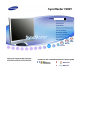 1
1
-
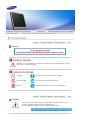 2
2
-
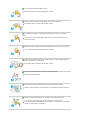 3
3
-
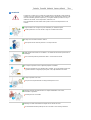 4
4
-
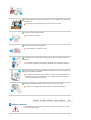 5
5
-
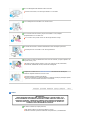 6
6
-
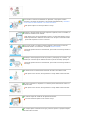 7
7
-
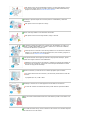 8
8
-
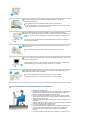 9
9
-
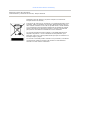 10
10
-
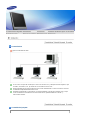 11
11
-
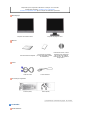 12
12
-
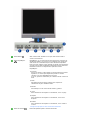 13
13
-
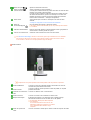 14
14
-
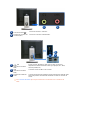 15
15
-
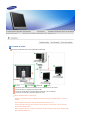 16
16
-
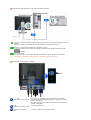 17
17
-
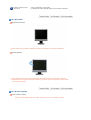 18
18
-
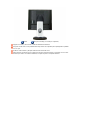 19
19
-
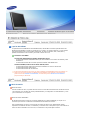 20
20
-
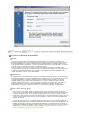 21
21
-
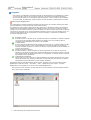 22
22
-
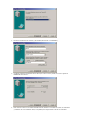 23
23
-
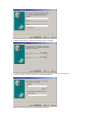 24
24
-
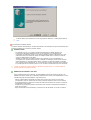 25
25
-
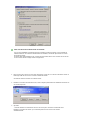 26
26
-
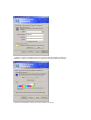 27
27
-
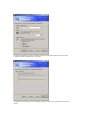 28
28
-
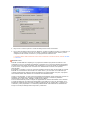 29
29
-
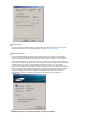 30
30
-
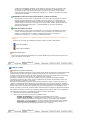 31
31
-
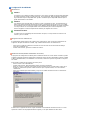 32
32
-
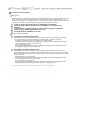 33
33
-
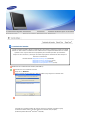 34
34
-
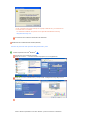 35
35
-
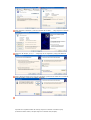 36
36
-
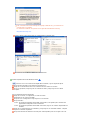 37
37
-
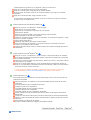 38
38
-
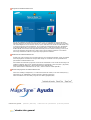 39
39
-
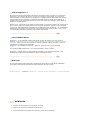 40
40
-
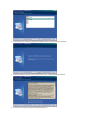 41
41
-
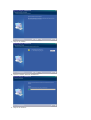 42
42
-
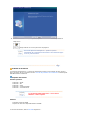 43
43
-
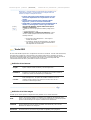 44
44
-
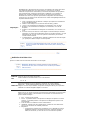 45
45
-
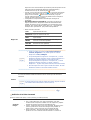 46
46
-
 47
47
-
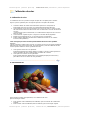 48
48
-
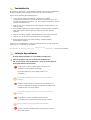 49
49
-
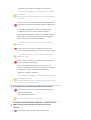 50
50
-
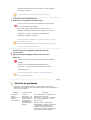 51
51
-
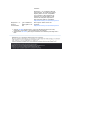 52
52
-
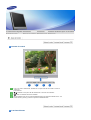 53
53
-
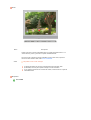 54
54
-
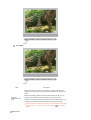 55
55
-
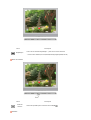 56
56
-
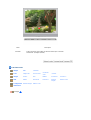 57
57
-
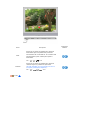 58
58
-
 59
59
-
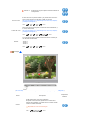 60
60
-
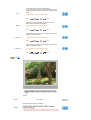 61
61
-
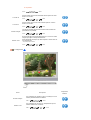 62
62
-
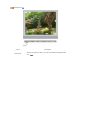 63
63
-
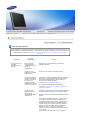 64
64
-
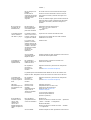 65
65
-
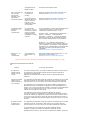 66
66
-
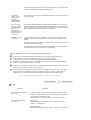 67
67
-
 68
68
-
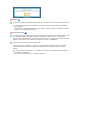 69
69
-
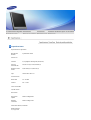 70
70
-
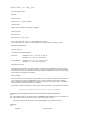 71
71
-
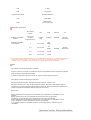 72
72
-
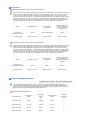 73
73
-
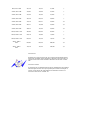 74
74
-
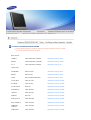 75
75
-
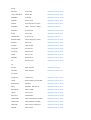 76
76
-
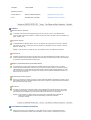 77
77
-
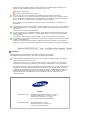 78
78
-
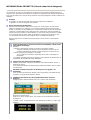 79
79
-
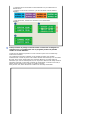 80
80
-
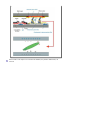 81
81